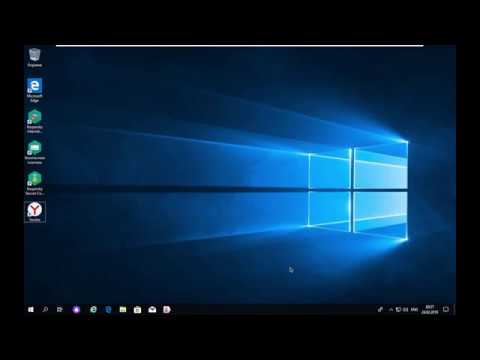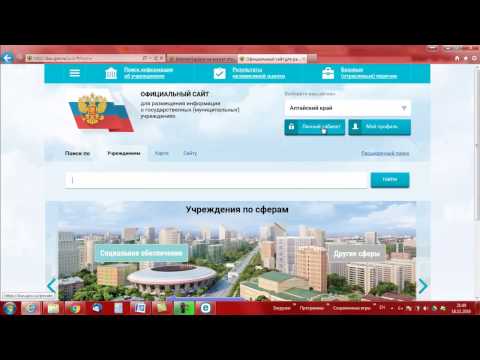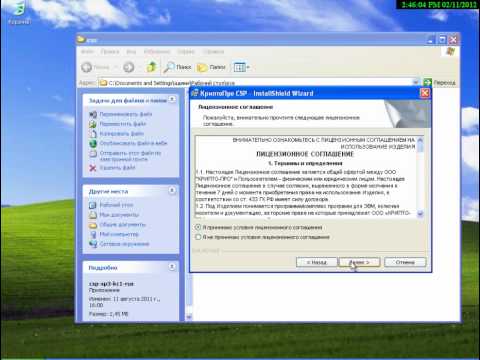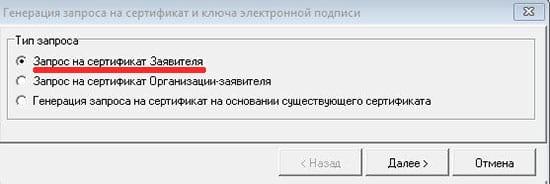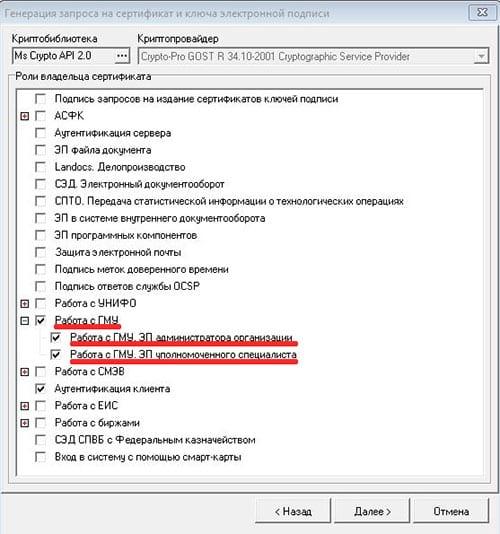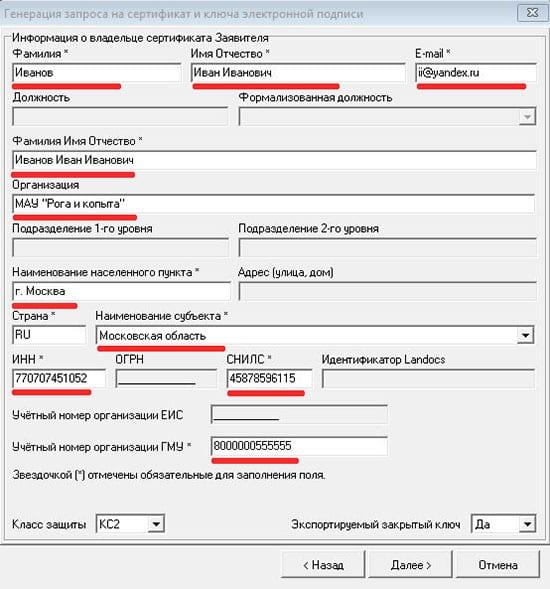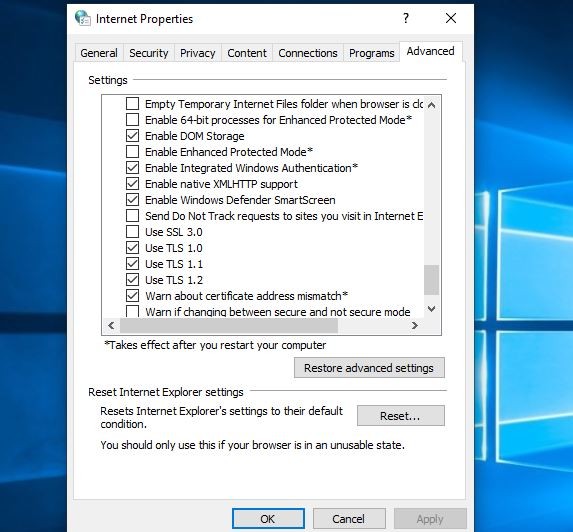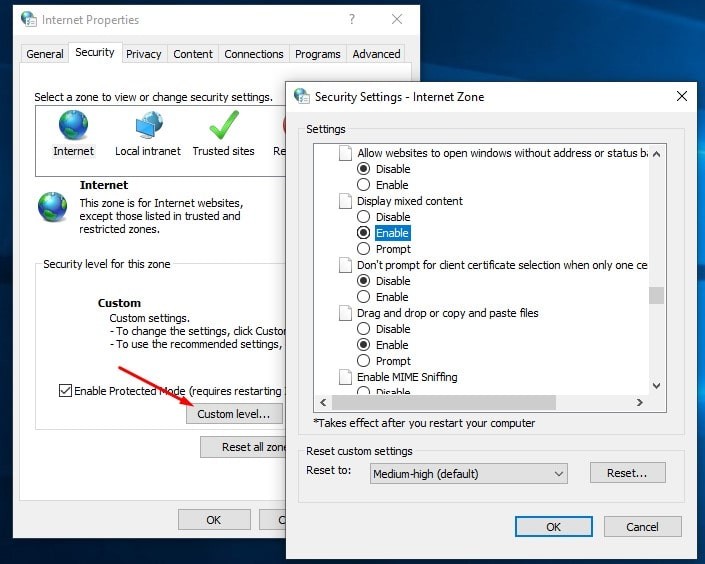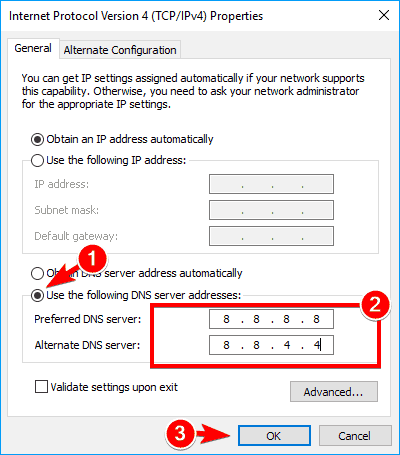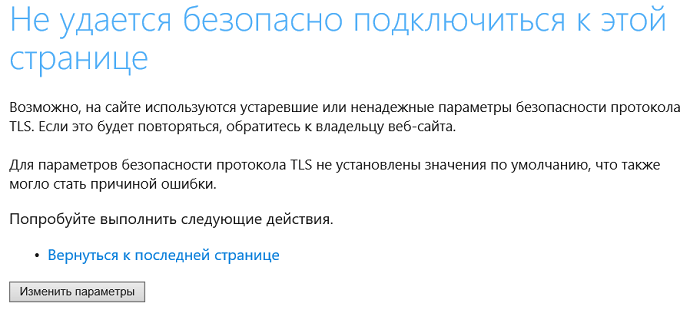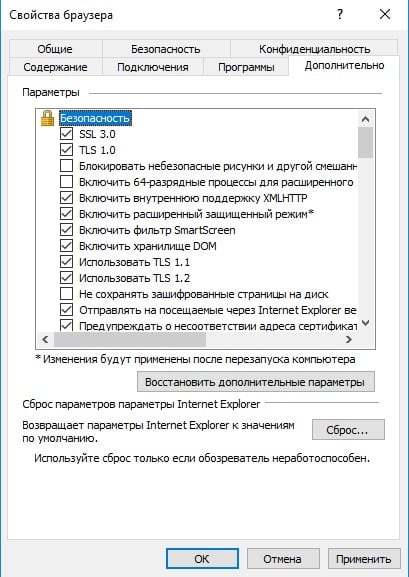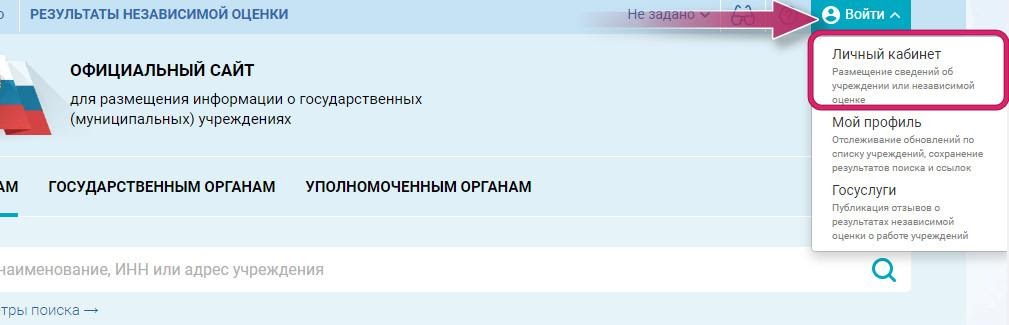Содержание
- Установка КриптоПро CSP
- Установка КриптоПро ЭЦП Browser plug-in
- Установка корневых сертификатов
- Установка личного сертификата
- Настройка браузера Internet Explorer
Программное обеспечение для работы на портале bus.gov.ru
1. CryptoProCSP3.6 — Программа регистрации личного сертификата (подписи) в компьютере
2. dotnetfx.exe — Устанавливается для успешной установки «Ланит» (без нее не устанавливается)
3. sign.cab — «Ланит» формирование подписи (без нее не подписываются документы на портале)
4. root__2011_new.zip — корневые сертификаты портала (устанавливать в «Доверенные корневые центры»)
5. IE8-WindowsXP-x86-RUS.exe — InternetExplorer v8 (устанавливать на ХР sp2, sp3 где IE ниже 8 версии)
Настройки InternetExplorer
1. Сервис — Свойства обозревателя — Безопасность — Надежные узлы — Узлы — Добавить в список надежных узлов сайт http://bus.gov.ru , https://bus.gov.ru
2. Сервис — Свойства обозревателя — Безопасность — Другой — «Доступ к источникам данных за пределами домена» установить значение «Включить»
3. Сервис — Свойства обозревателя — Безопасность — Другой — «Включить фильтр XSS» установить значение «Отключить» (только в IE 8.0)
4. Сервис — Свойства обозревателя — Безопасность — Другой — «Выполнять сценарии приложений Java» установить значение «Включить»
5. Сервис — Свойства обозревателя — Безопасность — Другой — «Блокировать всплывающие окна» установить значение «Отключить»
6. Сервис — Свойства обозревателя — Безопасность — Другой — «Элементы ActiveX и модули подключения» установить значение «Включить»
7. Сервис — Свойства обозревателя — Безопасность — Другой — «Разрешить сценарии» установить значение «Включить»
8. Сервис — Свойства обозревателя — Конфиденциальность — Дополнительно — «Переопределить автоматическую обработку файлов» — Основные и Посторонние куки файлы «Принимать»
9. Сервис — Свойства обозревателя — Конфиденциальность — «Включать блокирование всплывающих окон» установить значение «Отключить» (снять галочку)
10. Сервис — Свойства обозревателя — Дополнительно — Включить SSL 3.0 и TLS 1.0
11. Сервис — Свойства обозревателя — Общее — История просмотра — Удалить — Отмечаем временные файлы интернета и куки файлы
Информация обновлена: 12.06.2019
Установка КриптоПро CSP
Установка КриптоПро ЭЦП Browser plug-in
С 1 июля 2018 года подписание документов на сайте ЕИС zakupki.gov.ru происходит с помощью плагина «КриптоПро ЭЦП Browser plug-in». Плагин «sign.cab» не используется.
Установка корневых сертификатов
1. Корневой сертификат Головного удостоверяющего центра (ГУЦ, он же Минкомсвязь). Инструкция по установке корневого сертификата ГУЦ.
2. Корневой сертификат Удостоверяющего центра Федерального казначейства (УЦ ФК) или коммерческого удостоверяющего центра (Контур, Такском, Тензор и т.д.), в зависимости от того каким УЦ выпущен ваш сертификат электронной подписи. Инструкция по установке корневого сертификата УЦ ФК.
Установка личного сертификата
C 1 июля 2018 года на портале закупок можно использовать только усиленную квалифицированную электронную подпись. Получить квалифицированный (усиленный квалифицированный) сертификат можно в аккредитованных удостоверяющих центрах. Инструкция по установке личного сертификата в КриптоПро.
Настройка браузера Internet Explorer
В поле «Добавить в зону следующий узел» пишем «https://*.zakupki.gov.ru» и нажимаем «Добавить».
2. Настраиваем параметры безопасности: идем в свойства браузера — вкладка «Безопасность» — иконка «Надежные сайты» — кнопка «Другой».
Блок «Разное» — «Блокировать всплывающие окна» — выбираем «Отключить».
Блок «Разное» — «Доступ к источникам данных за пределами домена» – выбираем «Включить».
Блок «Сценарии» — «Активные сценарии» — выбираем «Включить».
Блок «Сценарии» — «Включить фильтр XSS» — выбираем «Отключить».
Блок «Сценарии» — «Выполнять сценарии приложений Java» — выбираем «Включить».
В блоке «Элементы ActiveX и модули подключения» все значения «Включить»
И нажимаем кнопку «ОК».
3. Настраиваем всплывающий окна: идем в свойства браузера — вкладка «Privacy» — снять флажок выключателя «Блокировать всплывающие окна».
4. Переопределяем автоматическую обработку куки-файлов: идем в свойства браузера — вкладка «Конфиденциальность» — кнопка «Дополнительно» — в новом окне установить флажок в поле «Переопределить автоматическую обработку файлов cookie» — нажать «ОК».
5. Установка параметров IE по умолчанию: идем в свойства браузера — вкладка «Дополнительно» — нажать на кнопку «Сброс».
Если используете КриптоПро 4.0.9842, то рекомендуется отключить:
TLS 1.1 и TLS 1.2 для Windows 7,
TLS 1.2 для Windows 8.1,
TLS 1.2 для Windows 10.
Подробное описание установки и настройки необходимых для работы с Электронным бюджетом компонентов находится в данном руководстве.
Краткое описание необходимых действий:
- Желательно установить КриптоПро версии 4.0.9944 или выше (выдается в удостоверяющем центре вместе с лицензией). Если ранее была установлена более старая версия, то можно устанавливать поверх неё.
- Установить Jinn-Client версии 1.0.3050.0 (выдается в удостоверяющем центре вместе с лицензией). Если ранее была установлена более старая версия, то можно устанавливать поверх неё. Лицензионный ключ можно использовать от прежней версии.
- Установить и настроить Континент TLS версии 2.0 (выдается в удостоверяющем центре). Если ранее была установлена более старая версия, то её необходимо удалить.
- Выполнить конвертацию контейнеров закрытых ключей электронных подписей, предназначенных для входа в Электронный бюджет, из формата PKCS#12 в формат PKCS#15 (инструкция по конвертации). На одной флешке может быть только один действующий контейнер формата PKCS#15, поэтому для каждой подписи понадобится своя флешка.
- Установить КриптоПро ЭЦП Browser plug-in.
- Установить сертификат головного УЦ в хранилище доверенных корневых сертификатов и сертификат УЦ ФК в хранилище промежуточных корневых сертификатов (рекомендация по установке).
- Установить личный сертификат в хранилище сертификатов «Личные» (рекомендуется использовать КриптоПро и установить сертификат с пометкой «поместить в контейнер»).
1. Проанализировать компьютерное оборудование и программное обеспечение, с целью выявления наиболее удовлетворяющих требованиям указанным в таблице.
|
Минимальные системные требования |
|
| Процессор | Тактовая частота не менее 1,33 ГГЦ |
| Оперативная память | Не менее 256 Мб |
| Пропускная способность канала в Интернет | Не менее 56 кбит/сек |
|
Требования к установленному ПО |
|
| Для работы с открытой частью сайта | Интернет-браузер: Internet Explorer (версии 7.0 и выше), Opera (версии 11.0 и выше), Mozilla FireFox (версии 5.0 и выше) |
| Для работы с закрытой частью сайта | — Интернет-браузер: Internet Explorer (версии 7.0 и выше); — ПО CryptoPro CSP (версии 3.0 и выше); — компонент формирования подписи. |
2. Если необходима работа с закрытой частью сайта, на рабочем должна быть установлена операционная система семейства Windows. Стоит обратить внимание на тот факт, что органы федерального казначейства предоставляют в безвозмездное пользование криптопровайдер CryptoPro CSP 3.0. Данный криптопровайдер может быть установлен ТОЛЬКО на операционную систему Windows XP.
3. Все необходимые программные продукты, помимо программы для генерации ключей, корневые сертификаты можно загрузить по ссылке -> Дополнительные материалы к инструкции по настройке АРМ для работы с сайтом bus.gov.ru
4. Для настройки рабочего места необходимо:
- Обратиться в органы федерального казначейства с целью получения дистрибутива и лицензии на право использования криптопровайдер CryptoPro CSP 3.0.
- Установить криптопровайдер CryptoPro CSP 3.0 (См. инструкцию «Инструкция по установке Крипто-ПРО»).
- Установить Framework 2.0 (См. инструкцию «Инструкция по установке Framework 2.0»).
- Установить компонент подписи sign.cab (См. инструкцию «Инструкция по установке компонента подписи sign.cab»).
- Установить АРМ генерации ключей и сформировать запросы и заявки для получения личных сертификатов (См. «Инструкция по формированию заявок и запрос на получение ЭП»). В инструкции указан путь откуда можно скачать программу.
- Осуществить вход на компьютере под учетной записью пользователя, который непосредственно будет работать с сайтом.
- Установить корневые и серверный сертификаты (См. инструкцию «Инструкция по установке корневых и серверного сертификатов»).
- Настроить интернет-браузер Internet Explorer (См. инструкцию «Инструкция по настройке Интернет-браузера»).
Содержание
- Проблема со входом в личный кабинет
- Автор
- Сообщение
- Bus gov ru windows 10 настройка
- Установка КриптоПро CSP
- Установка КриптоПро ЭЦП Browser plug-in
- Установка корневых сертификатов
- Установка личного сертификата
- Настройка браузера Internet Explorer
- не удается войти в ЛК Windows 10
- Автор
- Сообщение
- Не заходит в ЛК.
- Автор
- Сообщение
- Проблема со входом в личный кабинет
- Автор
- Сообщение
- Видео
Проблема со входом в личный кабинет
Автор
Сообщение
Добрый день!
IE 8, при входе в личный кабинет bus.gov.ru, выходит сообщение «Не возможно отобразить страницу», при том в этом же браузере zakupki.gov.ru работают идеально. Настройки рабочего стола выполнены по инструкции (несколько раз перепроверял), сертификаты установлены (на «закупках» и в СУФД работают). Антивирус Др.Веб 11, Windows 8.1.
Очень жду ответа, второй день не можем разместить сведения!
Продвинутый пользователь форума Зарегистрирован:
13/01/2014 12:41 Сообщений: 75 Оффлайн
Убедитесь, что рабочее место пользователя настроено для работы с Закрытой частью в соответствии с разделом 3. ПОДГОТОВКА К РАБОТЕ документа «Руководство пользователя. Общее».
Руководства пользователей размещены и доступно для загрузки на Официальном сайте в разделе «Документы» – «Руководства пользователей»: http://bus.gov.ru/pub/documents?section=2031
В случае, если проблема с отображением сообщения «Невозможно отобразить страницу» стала возникать на ранее настроенном рабочем месте, проблема может вызвана установкой обновлений безопасности от октября 2015 года для ОС Windows через Windows Update.
Попробуйте выполнить следующие действия с правами администратора:
— выбрать в меню «Пуск» пункт «Выполнить».
— последовательно выполнить две команды:
regsvr32 /u cpcng
regsvr32 cpcng
Альтернативно, можно попробовать переустановить КриптоПро CSP.
Другие возможные причины возникновения ошибки «Невозможно отобразить страницу» в Internet Explorer при доступе в закрытую часть Официального сайта:
1) Не включено использование протоколов шифрования SSLTLS.
2) Закрыт TCP-порт 443, необходимый для передачи https-трафика с SSLTLS-шифрованием, либо закрыт доступ к узлу Официального сайта в сети Интернет.
Проверить открыт ли TCP-порт 443 на рабочем месте можно, перейдя по ссылке: https://gmail.com/
Для проверки доступности узла bus.gov.ru через 443 порт можно воспользоваться утилитой командной строки telnet для операционных систем Windows. Для этого необходимо:
— выбрать в меню «Пуск» пункт «Выполнить»;
— в окне «Запуск программы» ввести команду «cmd» и нажать «ОК»;
— в командной строке Windows ввести «telnet bus.gov.ru 443» и нажать Enter.
Если подключение через этот порт с узлом установить не удалось, отобразится сообщение о сбое подключения («Не удалось открыть порт подключения к этому узлу»), в противном случае откроется telnet-подключение (окно командной строки очистится, отобразится курсор ввода).
Действия необходимые для открытия доступа зависят от способа организации интернет-подключения и в этом случае необходимо обратиться к системному администратору организации.
3) Не установлен корневой сертификат Удостоверяющего центра Федерального казначейства или стороннего аккредитованного удостоверяющего центра.
Корневые сертификаты других УЦ должны быть доступны на сайте этого УЦ (сайте организации-владельца УЦ).
Установка корневых сертификатов производится следующим образом:
— Открыть сохраненный сертификат и нажать «Установить сертификат»;
— в появившемся окне мастера импорта сертификатов нажать кнопку «Далее»;
— в следующем окне необходимо выбрать пункт «Поместить сертификат в следующее хранилище» и нажать кнопку «Обзор» для выбора хранилища;
— выбрать хранилище «Доверенные корневые центры сертификации» и нажать кнопку «OK»;
— завершить установку сертификата, нажав кнопку «Готово».
4) Не установлено или некорректно установлено ПО СКЗИ КриптоПро CSP.
Выполнение односторонней аутентификации с помощью КриптоПро CSP можно проверить на ресурсах компании ООО «КРИПТО ПРО».
Для проверки односторонней аутентификации необходимо перейти по ссылке: https://cpca.cryptopro.ru/
Если отобразится сообщение «Internet Explorer не может отобразить эту страницу», установка ПО КриптоПро CSP, возможно, нарушена, либо его работу блокирует стороннее ПО:
— антивирусное программное обеспечение;
— вредоносное программное обеспечение, вирусы или последствия их работы;
— другие криптопровайдеры (ЛИССИ-CSP, VipNET CSP и подобные).
Если в результате перехода по ссылке https://cpca.cryptopro.ru/ отобразится страница IE c сообщением «Ошибка в сертификате безопасности этого веб-узла.» (необходимо нажать «Продолжить открытие этого веб-узла») или сразу страница УЦ ООО «КРИПТО-ПРО» («Добро пожаловать в Удостоверяющий центр ООО «КРИПТО-ПРО»»), то работа КриптоПро CSP выполняется корректно.
Установку КриптоПро CSP необходимо производить, используя последние сборки дистрибутива, необходимой версии КриптоПро CSP (для КриптоПро CSP 3.6 последней является КриптоПро CSP 3.6 Revision 4 R4), предварительно отключив ПО антивирусной и проактивной защиты (т.к. их использование может приводить к некорректной установке КриптоПро CSP).
5) Истек срок лицензии КриптоПро CSP.
Срок использования демонстрационной версии КриптоПро CSP ограничен 90 днями с момента установки.
В случае, если пробный период истек, при попытке выполнения действий, использующих криптопровайдер КриптоПро CSP отображается сообщение об истечении срока действия лицензии.
Для версии 3.6 R4 на этой вкладке необходимо нажать кнопку «Ввод лицензии». В результате откроется диалоговое окно мастера установки КриптоПро «Сведения о пользователе» с полем для ввода ключа лицензии.
6) Браузер Internet Explorer не принимает серверный сертификат узла bus.gov.ru.
В случае, если ранее указанные рекомендации не помогли, необходимо приложить файл используемого личного сертификата ЭП пользователя (для анализа корректности сведений в сертификате), скриншоты всех произведенных согласно инструкции настроек и действий к Запросу в Службу Технической поддержки, обязательно указав сведения об:
— используемой ОС Windows (версия и разрядность);
— используемом браузере Internet Explorer (версия и разрядность);
— используемом КриптоПро CSP (версия, билд, версия TLS-сервера);
— используемом антивирусном ПО, файэрволле (брандмауэре) и ПО проактивной защиты (наименования и версии).
Источник
Bus gov ru windows 10 настройка
Программное обеспечение для работы на портале bus.gov.ru
1. CryptoProCSP3.6 — Программа регистрации личного сертификата (подписи) в компьютере
2. dotnetfx.exe — Устанавливается для успешной установки «Ланит» (без нее не устанавливается)
3. sign.cab — «Ланит» формирование подписи (без нее не подписываются документы на портале)
4. root__2011_new.zip — корневые сертификаты портала (устанавливать в «Доверенные корневые центры»)
5. IE8-WindowsXP-x86-RUS.exe — InternetExplorer v8 (устанавливать на ХР sp2, sp3 где IE ниже 8 версии)
Настройки InternetExplorer
2. Сервис — Свойства обозревателя — Безопасность — Другой — «Доступ к источникам данных за пределами домена» установить значение «Включить»
3. Сервис — Свойства обозревателя — Безопасность — Другой — «Включить фильтр XSS» установить значение «Отключить» (только в IE 8.0)
4. Сервис — Свойства обозревателя — Безопасность — Другой — «Выполнять сценарии приложений Java» установить значение «Включить»
5. Сервис — Свойства обозревателя — Безопасность — Другой — «Блокировать всплывающие окна» установить значение «Отключить»
6. Сервис — Свойства обозревателя — Безопасность — Другой — «Элементы ActiveX и модули подключения» установить значение «Включить»
7. Сервис — Свойства обозревателя — Безопасность — Другой — «Разрешить сценарии» установить значение «Включить»
8. Сервис — Свойства обозревателя — Конфиденциальность — Дополнительно — «Переопределить автоматическую обработку файлов» — Основные и Посторонние куки файлы «Принимать»
9. Сервис — Свойства обозревателя — Конфиденциальность — «Включать блокирование всплывающих окон» установить значение «Отключить» (снять галочку)
10. Сервис — Свойства обозревателя — Дополнительно — Включить SSL 3.0 и TLS 1.0
11. Сервис — Свойства обозревателя — Общее — История просмотра — Удалить — Отмечаем временные файлы интернета и куки файлы
Информация обновлена: 12.06.2019
Установка КриптоПро CSP
Установка КриптоПро ЭЦП Browser plug-in
С 1 июля 2018 года подписание документов на сайте ЕИС zakupki.gov.ru происходит с помощью плагина «КриптоПро ЭЦП Browser plug-in». Плагин «sign.cab» не используется.
Установка корневых сертификатов
1. Корневой сертификат Головного удостоверяющего центра (ГУЦ, он же Минкомсвязь). Инструкция по установке корневого сертификата ГУЦ.
2. Корневой сертификат Удостоверяющего центра Федерального казначейства (УЦ ФК) или коммерческого удостоверяющего центра (Контур, Такском, Тензор и т.д.), в зависимости от того каким УЦ выпущен ваш сертификат электронной подписи. Инструкция по установке корневого сертификата УЦ ФК.
Установка личного сертификата
C 1 июля 2018 года на портале закупок можно использовать только усиленную квалифицированную электронную подпись. Получить квалифицированный (усиленный квалифицированный) сертификат можно в аккредитованных удостоверяющих центрах. Инструкция по установке личного сертификата в КриптоПро.
Настройка браузера Internet Explorer
В поле «Добавить в зону следующий узел» пишем «https://*.zakupki.gov.ru» и нажимаем «Добавить».
2. Настраиваем параметры безопасности: идем в свойства браузера — вкладка «Безопасность» — иконка «Надежные сайты» — кнопка «Другой».
Блок «Разное» — «Блокировать всплывающие окна» — выбираем «Отключить».
Блок «Разное» — «Доступ к источникам данных за пределами домена» – выбираем «Включить».
Блок «Сценарии» — «Активные сценарии» — выбираем «Включить».
Блок «Сценарии» — «Включить фильтр XSS» — выбираем «Отключить».
Блок «Сценарии» — «Выполнять сценарии приложений Java» — выбираем «Включить».
В блоке «Элементы ActiveX и модули подключения» все значения «Включить»
И нажимаем кнопку «ОК».
3. Настраиваем всплывающий окна: идем в свойства браузера — вкладка «Privacy» — снять флажок выключателя «Блокировать всплывающие окна».
4. Переопределяем автоматическую обработку куки-файлов: идем в свойства браузера — вкладка «Конфиденциальность» — кнопка «Дополнительно» — в новом окне установить флажок в поле «Переопределить автоматическую обработку файлов cookie» — нажать «ОК».
5. Установка параметров IE по умолчанию: идем в свойства браузера — вкладка «Дополнительно» — нажать на кнопку «Сброс».
Если используете КриптоПро 4.0.9842, то рекомендуется отключить:
TLS 1.1 и TLS 1.2 для Windows 7,
TLS 1.2 для Windows 8.1,
TLS 1.2 для Windows 10.
Подробное описание установки и настройки необходимых для работы с Электронным бюджетом компонентов находится в данном руководстве.
Краткое описание необходимых действий:
Источник
не удается войти в ЛК Windows 10
Автор
Сообщение
— используемой ОС Windows 10 64;
— используемом браузере Internet Explorer 11;
— используемом КриптоПро CSP 4;
— используемом антивирусном ПО не установлен, брандмауэр отключен
При переходе на сайт https://private.bus.gov.ru/private вылазит ошибка.
Не удается безопасно подключиться к этой странице
Возможно, на сайте используются устаревшие или ненадежные параметры безопасности протокола TLS. Если это будет повторяться, обратитесь к владельцу веб-сайта.
Для параметров безопасности протокола TLS не установлены значения по умолчанию, что также могло стать причиной ошибки.
Какие еще действия предпринять?
Нам помог переход с 4.0.9708 на 4.0.9944.
Убедитесь, что рабочее место пользователя настроено для работы с Закрытой частью в соответствии с разделом 3. ПОДГОТОВКА К РАБОТЕ документа «Руководство пользователя. Общее».
Руководства пользователей размещены и доступны для загрузки на Официальном сайте в разделе «Документы» – «Руководства пользователей»: http://bus.gov.ru/pub/documents?section=2031
В случае, если проблема с отображением сообщения «Невозможно отобразить страницу» стала возникать на ранее настроенном рабочем месте, проблема может вызвана установкой обновлений безопасности от октября 2015 года для ОС Windows через Windows Update.
Также проблема может возникать при установке обновлений 2017 года для ОС Windows. В этом случае необходимо переустановить КриптоПРО.
Попробуйте выполнить следующие действия с правами администратора:
— выбрать в меню «Пуск» пункт «Выполнить».
— последовательно выполнить две команды:
regsvr32 /u cpcng
regsvr32 cpcng
Альтернативно, можно попробовать переустановить КриптоПро CSP.
Другие возможные причины возникновения ошибки «Невозможно отобразить страницу» в Internet Explorer при доступе в закрытую часть Официального сайта:
1) Не включено использование протоколов шифрования SSLTLS.
2) Закрыт TCP-порт 443, необходимый для передачи https-трафика с SSLTLS-шифрованием, либо закрыт доступ к узлу Официального сайта в сети Интернет.
Проверить открыт ли TCP-порт 443 на рабочем месте можно, перейдя по ссылке: https://gmail.com/
Для проверки доступности узла bus.gov.ru через 443 порт можно воспользоваться утилитой командной строки telnet для операционных систем Windows. Для этого необходимо:
— выбрать в меню «Пуск» пункт «Выполнить»;
— в окне «Запуск программы» ввести команду «cmd» и нажать «ОК»;
— в командной строке Windows ввести «telnet bus.gov.ru 443» и нажать Enter.
Если подключение через этот порт с узлом установить не удалось, отобразится сообщение о сбое подключения («Не удалось открыть порт подключения к этому узлу»), в противном случае откроется telnet-подключение (окно командной строки очистится, отобразится курсор ввода).
Действия необходимые для открытия доступа зависят от способа организации интернет-подключения и в этом случае необходимо обратиться к системному администратору организации.
3) Не установлен корневой сертификат Удостоверяющего центра Федерального казначейства или стороннего аккредитованного удостоверяющего центра.
Корневые сертификаты других УЦ должны быть доступны на сайте этого УЦ (сайте организации-владельца УЦ).
Установка корневых сертификатов производится следующим образом:
— Открыть сохраненный сертификат и нажать «Установить сертификат»;
— в появившемся окне мастера импорта сертификатов нажать кнопку «Далее»;
— в следующем окне необходимо выбрать пункт «Поместить сертификат в следующее хранилище» и нажать кнопку «Обзор» для выбора хранилища;
— выбрать хранилище «Доверенные корневые центры сертификации» и нажать кнопку «OK»;
— завершить установку сертификата, нажав кнопку «Готово».
4) Не установлено или некорректно установлено ПО СКЗИ КриптоПро CSP.
Выполнение односторонней аутентификации с помощью КриптоПро CSP можно проверить на ресурсах компании ООО «КРИПТО ПРО».
Для проверки односторонней аутентификации необходимо перейти по ссылке: https://cpca.cryptopro.ru/
Если отобразится сообщение «Internet Explorer не может отобразить эту страницу», установка ПО КриптоПро CSP, возможно, нарушена, либо его работу блокирует стороннее ПО:
— антивирусное программное обеспечение;
— вредоносное программное обеспечение, вирусы или последствия их работы;
— другие криптопровайдеры (ЛИССИ-CSP, VipNET CSP и подобные).
Если в результате перехода по ссылке https://cpca.cryptopro.ru/ отобразится страница IE c сообщением «Ошибка в сертификате безопасности этого веб-узла.» (необходимо нажать «Продолжить открытие этого веб-узла») или сразу страница УЦ ООО «КРИПТО-ПРО» («Добро пожаловать в Удостоверяющий центр ООО «КРИПТО-ПРО»»), то работа КриптоПро CSP выполняется корректно.
Установку КриптоПро CSP необходимо производить, используя последние сборки дистрибутива, необходимой версии КриптоПро CSP (для КриптоПро CSP 3.6 последней является КриптоПро CSP 3.6 Revision 4 R4), предварительно отключив ПО антивирусной и проактивной защиты (т.к. их использование может приводить к некорректной установке КриптоПро CSP).
5) Истек срок лицензии КриптоПро CSP.
Срок использования демонстрационной версии КриптоПро CSP ограничен 90 днями с момента установки.
В случае, если пробный период истек, при попытке выполнения действий, использующих криптопровайдер КриптоПро CSP отображается сообщение об истечении срока действия лицензии.
Для версии 3.6 R4 на этой вкладке необходимо нажать кнопку «Ввод лицензии». В результате откроется диалоговое окно мастера установки КриптоПро «Сведения о пользователе» с полем для ввода ключа лицензии.
6) Браузер Internet Explorer не принимает серверный сертификат узла bus.gov.ru.
В случае, если ранее указанные рекомендации не помогли, необходимо приложить файл используемого личного сертификата ЭП пользователя (для анализа корректности сведений в сертификате), скриншоты всех произведенных согласно инструкции настроек и действий к Запросу в Службу Технической поддержки, обязательно указав сведения об:
— используемой ОС Windows (версия и разрядность);
— используемом браузере Internet Explorer (версия и разрядность);
— используемом КриптоПро CSP (версия, билд, версия TLS-сервера);
— используемом антивирусном ПО, файэрволле (брандмауэре) и ПО проактивной защиты (наименования и версии).
Источник
Не заходит в ЛК.
Автор
Сообщение
Убедитесь, что рабочее место пользователя настроено для работы с Закрытой частью в соответствии с разделом 3. ПОДГОТОВКА К РАБОТЕ документа «Руководство пользователя. Общее».
Руководства пользователей размещены и доступно для загрузки на Официальном сайте в разделе «Документы» – «Руководства пользователей»: http://bus.gov.ru/pub/documents?section=2031
В случае, если проблема с отображением сообщения «Невозможно отобразить страницу» стала возникать на ранее настроенном рабочем месте, проблема может вызвана установкой обновлений безопасности от октября 2015 года для ОС Windows через Windows Update.
Также проблема может возникать при установке обновлений 2017 года для ОС Windows. В этом случае необходимо переустановить КриптоПРО.
Попробуйте выполнить следующие действия с правами администратора:
— выбрать в меню «Пуск» пункт «Выполнить».
— последовательно выполнить две команды:
regsvr32 /u cpcng
regsvr32 cpcng
Альтернативно, можно попробовать переустановить КриптоПро CSP.
Другие возможные причины возникновения ошибки «Невозможно отобразить страницу» в Internet Explorer при доступе в закрытую часть Официального сайта:
1) Не включено использование протоколов шифрования SSLTLS.
2) Закрыт TCP-порт 443, необходимый для передачи https-трафика с SSLTLS-шифрованием, либо закрыт доступ к узлу Официального сайта в сети Интернет.
Проверить открыт ли TCP-порт 443 на рабочем месте можно, перейдя по ссылке: https://gmail.com/
Для проверки доступности узла bus.gov.ru через 443 порт можно воспользоваться утилитой командной строки telnet для операционных систем Windows. Для этого необходимо:
— выбрать в меню «Пуск» пункт «Выполнить»;
— в окне «Запуск программы» ввести команду «cmd» и нажать «ОК»;
— в командной строке Windows ввести «telnet bus.gov.ru 443» и нажать Enter.
Если подключение через этот порт с узлом установить не удалось, отобразится сообщение о сбое подключения («Не удалось открыть порт подключения к этому узлу»), в противном случае откроется telnet-подключение (окно командной строки очистится, отобразится курсор ввода).
Действия необходимые для открытия доступа зависят от способа организации интернет-подключения и в этом случае необходимо обратиться к системному администратору организации.
3) Не установлен корневой сертификат Удостоверяющего центра Федерального казначейства или стороннего аккредитованного удостоверяющего центра.
Корневые сертификаты других УЦ должны быть доступны на сайте этого УЦ (сайте организации-владельца УЦ).
Установка корневых сертификатов производится следующим образом:
— Открыть сохраненный сертификат и нажать «Установить сертификат»;
— в появившемся окне мастера импорта сертификатов нажать кнопку «Далее»;
— в следующем окне необходимо выбрать пункт «Поместить сертификат в следующее хранилище» и нажать кнопку «Обзор» для выбора хранилища;
— выбрать хранилище «Доверенные корневые центры сертификации» и нажать кнопку «OK»;
— завершить установку сертификата, нажав кнопку «Готово».
4) Не установлено или некорректно установлено ПО СКЗИ КриптоПро CSP.
Выполнение односторонней аутентификации с помощью КриптоПро CSP можно проверить на ресурсах компании ООО «КРИПТО ПРО».
Для проверки односторонней аутентификации необходимо перейти по ссылке: https://cpca.cryptopro.ru/
Если отобразится сообщение «Internet Explorer не может отобразить эту страницу», установка ПО КриптоПро CSP, возможно, нарушена, либо его работу блокирует стороннее ПО:
— антивирусное программное обеспечение;
— вредоносное программное обеспечение, вирусы или последствия их работы;
— другие криптопровайдеры (ЛИССИ-CSP, VipNET CSP и подобные).
Если в результате перехода по ссылке https://cpca.cryptopro.ru/ отобразится страница IE c сообщением «Ошибка в сертификате безопасности этого веб-узла.» (необходимо нажать «Продолжить открытие этого веб-узла») или сразу страница УЦ ООО «КРИПТО-ПРО» («Добро пожаловать в Удостоверяющий центр ООО «КРИПТО-ПРО»»), то работа КриптоПро CSP выполняется корректно.
Установку КриптоПро CSP необходимо производить, используя последние сборки дистрибутива, необходимой версии КриптоПро CSP (для КриптоПро CSP 3.6 последней является КриптоПро CSP 3.6 Revision 4 R4), предварительно отключив ПО антивирусной и проактивной защиты (т.к. их использование может приводить к некорректной установке КриптоПро CSP).
5) Истек срок лицензии КриптоПро CSP.
Срок использования демонстрационной версии КриптоПро CSP ограничен 90 днями с момента установки.
В случае, если пробный период истек, при попытке выполнения действий, использующих криптопровайдер КриптоПро CSP отображается сообщение об истечении срока действия лицензии.
Для версии 3.6 R4 на этой вкладке необходимо нажать кнопку «Ввод лицензии». В результате откроется диалоговое окно мастера установки КриптоПро «Сведения о пользователе» с полем для ввода ключа лицензии.
6) Браузер Internet Explorer не принимает серверный сертификат узла bus.gov.ru.
В случае, если ранее указанные рекомендации не помогли, необходимо приложить файл используемого личного сертификата ЭП пользователя (для анализа корректности сведений в сертификате), скриншоты всех произведенных согласно инструкции настроек и действий к Запросу в Службу Технической поддержки, обязательно указав сведения об:
— используемой ОС Windows (версия и разрядность);
— используемом браузере Internet Explorer (версия и разрядность);
— используемом КриптоПро CSP (версия, билд, версия TLS-сервера);
— используемом антивирусном ПО, файэрволле (брандмауэре) и ПО проактивной защиты (наименования и версии).
Источник
Проблема со входом в личный кабинет
Автор
Сообщение
Добрый день! Вот уже несколько дней не можем войти в личный кабинет. Выдает сообщение:
«Не удается отобразить эту страницу.
•Убедитесь, что веб-адрес bus.gov.ru правильный.
•Найдите страницу с помощью поисковой системы.
•Обновите страницу через несколько минут.»
С чем это может быть связано? Что проверить? Куки и кэш почищен. ОС Win7(32), IE 11. До этого все работало нормально.
Запросы в ТП отправлены (уже 2), но ответов нет, нет даже сообщения, что они приняты или прочитаны. Какие действия можно предпринять? Кто-то уже сталкивался с этой проблемой, как решили?
Убедитесь, что рабочее место пользователя настроено для работы с Закрытой частью в соответствии с разделом 3. ПОДГОТОВКА К РАБОТЕ документа «Руководство пользователя. Общее».
Руководства пользователей размещены и доступно для загрузки на Официальном сайте в разделе «Документы» – «Руководства пользователей»: http://bus.gov.ru/pub/documents?section=2031
В случае, если проблема с отображением сообщения «Невозможно отобразить страницу» стала возникать на ранее настроенном рабочем месте, проблема может вызвана установкой обновлений безопасности от октября 2015 года для ОС Windows через Windows Update.
Также проблема может возникать при установке обновлений 2017 года для ОС Windows. В этом случае необходимо переустановить КриптоПРО.
Попробуйте выполнить следующие действия с правами администратора:
— выбрать в меню «Пуск» пункт «Выполнить».
— последовательно выполнить две команды:
regsvr32 /u cpcng
regsvr32 cpcng
Альтернативно, можно попробовать переустановить КриптоПро CSP.
Другие возможные причины возникновения ошибки «Невозможно отобразить страницу» в Internet Explorer при доступе в закрытую часть Официального сайта:
1) Не включено использование протоколов шифрования SSLTLS.
2) Закрыт TCP-порт 443, необходимый для передачи https-трафика с SSLTLS-шифрованием, либо закрыт доступ к узлу Официального сайта в сети Интернет.
Проверить открыт ли TCP-порт 443 на рабочем месте можно, перейдя по ссылке: https://gmail.com/
Для проверки доступности узла bus.gov.ru через 443 порт можно воспользоваться утилитой командной строки telnet для операционных систем Windows. Для этого необходимо:
— выбрать в меню «Пуск» пункт «Выполнить»;
— в окне «Запуск программы» ввести команду «cmd» и нажать «ОК»;
— в командной строке Windows ввести «telnet bus.gov.ru 443» и нажать Enter.
Если подключение через этот порт с узлом установить не удалось, отобразится сообщение о сбое подключения («Не удалось открыть порт подключения к этому узлу»), в противном случае откроется telnet-подключение (окно командной строки очистится, отобразится курсор ввода).
Действия необходимые для открытия доступа зависят от способа организации интернет-подключения и в этом случае необходимо обратиться к системному администратору организации.
3) Не установлен корневой сертификат Удостоверяющего центра Федерального казначейства или стороннего аккредитованного удостоверяющего центра.
Корневые сертификаты других УЦ должны быть доступны на сайте этого УЦ (сайте организации-владельца УЦ).
Установка корневых сертификатов производится следующим образом:
— Открыть сохраненный сертификат и нажать «Установить сертификат»;
— в появившемся окне мастера импорта сертификатов нажать кнопку «Далее»;
— в следующем окне необходимо выбрать пункт «Поместить сертификат в следующее хранилище» и нажать кнопку «Обзор» для выбора хранилища;
— выбрать хранилище «Доверенные корневые центры сертификации» и нажать кнопку «OK»;
— завершить установку сертификата, нажав кнопку «Готово».
4) Не установлено или некорректно установлено ПО СКЗИ КриптоПро CSP.
Выполнение односторонней аутентификации с помощью КриптоПро CSP можно проверить на ресурсах компании ООО «КРИПТО ПРО».
Для проверки односторонней аутентификации необходимо перейти по ссылке: https://cpca.cryptopro.ru/
Если отобразится сообщение «Internet Explorer не может отобразить эту страницу», установка ПО КриптоПро CSP, возможно, нарушена, либо его работу блокирует стороннее ПО:
— антивирусное программное обеспечение;
— вредоносное программное обеспечение, вирусы или последствия их работы;
— другие криптопровайдеры (ЛИССИ-CSP, VipNET CSP и подобные).
Если в результате перехода по ссылке https://cpca.cryptopro.ru/ отобразится страница IE c сообщением «Ошибка в сертификате безопасности этого веб-узла.» (необходимо нажать «Продолжить открытие этого веб-узла») или сразу страница УЦ ООО «КРИПТО-ПРО» («Добро пожаловать в Удостоверяющий центр ООО «КРИПТО-ПРО»»), то работа КриптоПро CSP выполняется корректно.
Установку КриптоПро CSP необходимо производить, используя последние сборки дистрибутива, необходимой версии КриптоПро CSP (для КриптоПро CSP 3.6 последней является КриптоПро CSP 3.6 Revision 4 R4), предварительно отключив ПО антивирусной и проактивной защиты (т.к. их использование может приводить к некорректной установке КриптоПро CSP).
5) Истек срок лицензии КриптоПро CSP.
Срок использования демонстрационной версии КриптоПро CSP ограничен 90 днями с момента установки.
В случае, если пробный период истек, при попытке выполнения действий, использующих криптопровайдер КриптоПро CSP отображается сообщение об истечении срока действия лицензии.
Для версии 3.6 R4 на этой вкладке необходимо нажать кнопку «Ввод лицензии». В результате откроется диалоговое окно мастера установки КриптоПро «Сведения о пользователе» с полем для ввода ключа лицензии.
6) Браузер Internet Explorer не принимает серверный сертификат узла bus.gov.ru.
В случае, если ранее указанные рекомендации не помогли, необходимо приложить файл используемого личного сертификата ЭП пользователя (для анализа корректности сведений в сертификате), скриншоты всех произведенных согласно инструкции настроек и действий к Запросу в Службу Технической поддержки, обязательно указав сведения об:
— используемой ОС Windows (версия и разрядность);
— используемом браузере Internet Explorer (версия и разрядность);
— используемом КриптоПро CSP (версия, билд, версия TLS-сервера);
— используемом антивирусном ПО, файэрволле (брандмауэре) и ПО проактивной защиты (наименования и версии).
Источник
Видео
Как настроить рабочее место для работы на сайтах госзакупки и bus.gov.ru. Через Яндекс браузер.
Настройка рабочего места bus.gov. сайт для размещения информации. С ошибками. как получилось
Автоматизированная настройка рабочего места
Настройка рабочего места для работы ЕИС и ЭТП.
Как настроить меньше чем за 10 минут zakupki.gov.ru и другие площадки.
Нет входа в личный кабинет zakupki.gov.ru и bus.gov.ru
Настройка Zakupki.gov.ru 2021 с нуля для Windows 10
bus.gov.ru в 2021 году
Настройка рабочей станции для bus.gov.ru & zakupki.gov.ru
Настройка браузера и сертификатов для bus.gov.ru & zakupki.gov.ru
В инструкции описана последовательность подготовки рабочего места для взаимодействия с государственными сайтами посредством электронно-цифровой подписи такими как Госуслуги, ГМУ (bus.gov.ru), Личный кабинет налогоплательщика (nalog.ru), ЕИС Закупки (zakupki.gov.ru) и т.д.
Все основные корневые сертификаты можно найти на сайте федерального казначейства в разделе ГИС — Удостоверяющий центр — Корневые сертификаты.
Нужно установить все действующие на текущий момент сертификаты (на вкладках 2022, 2021, 2020 и 2018 годов, на момент публикации инструкции). Вот прямые ссылки на них:
- (действует до 19.11.2033) (действует до 05.02.2035) (действует до 13.04.2036)
- (действует до 10.01.2037)
Так же для работы КриптоПРО необходимо установить корневые сертификаты удостоверяющих центров. Они необходимы для открытия официального сайта КриптоПро, сайта проверки работы браузерного плагина и т.д. Подробнее почитать можно на сайтах соответствующих сертификатов по ссылкам: http://cpca20.cryptopro.ru/ и https://cpcakc3.cryptopro.ru/tls.htm
- Cертификаты УЦ CryptoPro Root CA
- Cертификаты УЦ CryptoPro TLS CA
Популярные браузеры могут считать данные сертификаты опасными, соглашаемся на сохранение всё равно. Сертификаты загружаются по прямым ссылкам с официального сайта казначейства.
Процесс установки сертификатов довольно прост:
Правой кнопкой мыши нажать по файлу и выбрать пункт Установить сертификат
Выбрать область установки сертификата (рекомендуется выбирать Локальный компьютер, так сертификат будет работать для всех пользователей в системе).
Установка сертификата из скаченного файла
Выбрать хранилище сертификатов Доверенные центры корневой сертификации, наждать ОК, Далее, Готово.
Установка сертификатов корневых центров сертификации
Проделать эти операции для каждого из сертификатов.
2. Установка и запуск криптопровайдера КриптоПро CSP
Установить программу с прилагаемого дистрибутива, либо скачать её с официального сайта (требуется регистрация). Рекомендуемая для использования версия 4.0.9944 и выше.
Для сертификатов выпущенных с 01.01.2022 или для тех, которые не устанавливаются в КриптоПРО CSP четвертой версии, возможно, поможет обновление четвертой версии до версии 5.0.11455, как на изображении ниже, лицензия будет перенесена (но не более новой, иначе, из-за обновленной системы лицензирования, лицензия слетит).
Процесс установки не сложен — там нет необходимости в специфических настройках.
Запустить программу можно нажав на её ярлык в Пуск — Все программы — КРИПТО-ПРО — КриптоПро CSP, либо найдя ярлык запуска в Панели управления (Раздел Система и безопасность)
После установки программа будет работать в пробном, но полнофункциональном, режиме 3 месяца (при условии, что программа была установлена впервые), чего на первое время хватит.
Регистрация лицензии на КриптоПро
Следует зарегистрировать программу (кнопка Ввод лицензии) используя выданный в казначействе документ: Учётная карточка лицензии на право использования электронной подписи. Нужный код находится в поле Серийный номер лицензии.
Учётная карточка лицензии на КриптоПро
3. Установка личных сертификатов (своя ЭЦП)
Запустить КриптоПро, перейти на вкладку Сервис, нажать на кнопку Установить личный сертификат, выбрать файл сертификата, нажав кнопку Обзор (файл сертификата обычно находится на той же флэшке, на которой находится контейнер ЭЦП), нажать Далее (отобразятся сведения о сертификате), нажать Далее.
Установка личного сертификата в КриптоПро
Отметить галочкой пункт Найти контейнер автоматически. В случае успеха, поле ниже заполнится, нажать Далее, обязательно отметить галочкой пункт Установить сертификат (цепочку сертификатов) в контейнер, так чтобы она приняла вид галочки, а не квадрата. Нажать Далее и Готово.
4. Установка и настройка браузера
Есть возможность работать с сайтами во встроенном в систему Windows браузере Intertnet Explorer (требуется последняя, 11 версия). Но у данного браузера есть определённые минусы включая то, что он больше не будет развиваться и поддерживаться, а соответственно и его поддержка государственными сайтами может быть прекращена в любой момент. На многих сайтах он уже отмечен как не рекомендуемый. Т.к. он не требует особой настройки его можно попробовать использовать как экстренный вариант, если с рекомендуемым ниже браузером что-то не получается.
Рекомендуется использовать для работы Яндекс.Браузер по нескольким причинам: активно разрабатывается и своевременно обновляется, имеет вшитую поддержку сайтов использующих шифрование ГОСТ, популярный (вследствие чего проще). Скачать его можно с официального сайта или по прямой ссылке.
В процессе установке нет выбора устанавливаемых компонентов и опций, потому сразу после установки желательно:
- Удалить лишние программы (Панель управления — Удаление программ):
- Алиса
- Кнопка Яндекс на панели задач
Включение поддержки шифрования по ГОСТ в Яндекс.Браузере
Теперь надо включить ту возможность, ради которой был выбран этот браузер — поддержку государственных стандартов шифрования, т.к. эта возможность по-умолчанию отключена. Нужно перейти в Меню — Настройки — Системные — Подключаться к сайтам, использующим шифрование по ГОСТ.
Если вы работаете с несколькими ЭЦП, то важно знать, что одновременно можно работать только с одной ЭЦП. Выбор сертификата запоминается браузером и в случае необходимости зайти из под другой ЭЦП — следует перезапустить браузер.
На этом этапе у вас уже есть настроенное рабочее место и браузер через который можно работать.
При попытке перейти на сайт bus.gov.ru может вылезти ошибка, что протокол шифрования устарел. Это не проблема браузера, сайт и правда использует устаревший протокол. В таком случае необходимо согласится с возможным риском и добавить сайт в исключения, это поможет на какое-то время.
5. КриптоПро ЭЦП Browser plug-in (CADES)
Необходим для взаимодействия криптопровайдера с ЭЦП через сторонний (не Internet Explorer) браузер.
Оба компонента обязательны к установке:
- , установщик: https://cryptopro.ru/products/cades/plugin/get_2_0
После установки, плагин попытается установить своё расширение в браузер. Если у него это не получилось или вы отказались, то ссылка на расширение ниже. Расширение так же есть в качестве основных в Яндекс.браузере и его можно просто включить.
- Магазин расширений для Chrome: https://chrome.google.com/webstore/detail/cryptopro-extension-for-c/iifchhfnnmpdbibifmljnfjhpififfog?hl=ru
В случае ошибки «Превышено время ожидания от плагина» (обычно выскакивает при попытке опубликовать материал в bus.gov.ru) следует убедится, что установлена актуальная версия плагина (отключить установленную из каталога Opera и установить актуальную из каталога Chrome. В моём случае не работало на версии 1.2.7, а после установки 1.2.8 заработало.
6. Плагин Госуслуг для браузера
Необходим для авторизации в госуслугах (ЕСИА) через ЭЦП. Предложит себя скачать автоматически, если понадобится. Обязательно надо установить не только сам плагин, но и расширение в браузер:
- Официальный сайт, установщик: https://ds-plugin.gosuslugi.ru/plugin/upload/
- Магазин расширений для Chrome: https://chrome.google.com/webstore/detail/%D1%80%D0%B0%D1%81%D1%88%D0%B8%D1%80%D0%B5%D0%BD%D0%B8%D0%B5-%D0%B4%D0%BB%D1%8F-%D0%BF%D0%BB%D0%B0%D0%B3%D0%B8%D0%BD%D0%B0-%D0%B3%D0%BE/pbefkdcndngodfeigfdgiodgnmbgcfha?hl=ru
7. Возможные проблемы
7.1 Ошибка ERR_SSL_VERSION_OR_CHIPER_MISMATCH
Ошибка ERR_SSL_VERSION_OR_CHIPER_MISMATCH в Яндекс.Браузере
Эта ошибка возникает при проблемах установки соединения по протоколу ГОСТ.
Решение: Обратить более пристальное внимание на пункты инструкции 1 и 4 и перезагрузить ПК
Если после этого не заработало, то может помочь:
Переустановка КриптоПРО, либо обновление до новой версии. Версия 4 легко обновляется до версии 5.0 (не 5 R2, 5 R3 и более новых, т.к. в них изменилась система лицензирования и ваша лицензия от версии 4 не подойдёт, а только до обычной). Скачать можно на официальном сайте (после регистрации).
В случае использования устаревших систем (Windows версий 7, 8, 8.1) в них может стоять Internet Explorer версии ниже 11. Если это так, то обновить до 11 версии. Скачать можно с официального сайта: 32bit, 64bit и перезагрузить ПК. Это может помочь, даже если вы не пользуетесь Internet Explorer’ом, а ошибка возникает в Яндекс Браузере.
7.2 Ошибка net::ERR_SSL_OBSOLETE_VERSION
Не является ошибкой. Некоторые сайты всё ещё используют устаревшую версию протокола шифрования TLS 1.0 или TLS 1.1. Яндекс.Браузер считает использование этих протоколов небезопасным и предупреждает об этом. Подробнее можно почитать тут.
Решение: Нажать на кнопку Открыть подробности и нажать на ссылку Перейти на сайт … (небезопасно)
7.3 Internet Explorer — Этот веб-сайт не защищён (Код ошибки: 0)
Эта ошибка возникает при отсутствующих корневых сертификатах безопасности, следовательно выполните рекомендации раздела 1. После этого перезагрузить ПК, либо: зайти в свойства браузера, вкладка Содержание, Кнопка Очистить SSL и перезапустить браузер.
7.4 Влияние антивирусных программ
Во многих комплексных антивирусных программных продуктах (далее антивирус), помимо обычной проверки файлов на вирусы, реализована проверка сетевых данных. Т.к. подавляющая часть сайтов работает по зашифрованному протоколу HTTPS, то антивирус не сможет проверить содержимое этих данных — для этого ему нужно их расшифровать. Чтобы это сделать, в цепочку сертификатов при установке соединения с сайтом внедряется сертификат антивируса и обычные сайты открываются без проблем. Проблемы начинаются с государственных сайтов и сайтов использующих шифрование по ГОСТ (которое не признанно всемирно, поэтому не работает сразу везде). Из-за внедрения сертификата антивируса нарушается цепочка шифрования и сайт может не открыться, при этом могут появляться все вышеописанные ошибки о невозможности установить защищённое соединение. Поэтому, если вы сделали все вышеуказанные рекомендации, перезагрузили ПК и у вас всё равно ничего не заработало, то скорее всего дело в вашем антивирусе. Встроенный в Windows антивирус влияние не оказывает, а вот популярные продукты от Kaspersky, DrWeb, ESET Nod32, Avast и т.д. могут.
Подробнее как отключить проверку HTTPS трафика:
- Kaspersky, Drweb, NOD32, AdGuard: https://browser.yandex.ru/help/troubleshooting/security.html
- Avast https://support.avast.com/ru-ru/article/Use-Antivirus-HTTPS-scan/
7.5 Выберите другую организацию (при авторизации через ЕСИА)
Для сайтов, у которых авторизация производится через ЕСИА (единую систему идентификации и авторизации) при выборе сертификата могут наблюдаться разнообразные ошибки авторизации в основном связанные с неправильным выбором сертификата для входа (к примеру, сообщение на ЕИС Закупки Выберите другую организацию при входе по 223-ФЗ, раздел V). Почти всегда это связано с закешированными данными об авторизации на сайте Госуслуги.
Решение: авторизоваться на сайте Госуслуги, нажать Выйти в личном кабинете (чтобы деавторизоваться), перезапустить браузер, зайти на интересующий сайт и авторизоваться в штатном режиме на интересующем вас сайте.
Приложения к статье
Если у вас остались вопросы, нашли ошибку — пишите комментарий!
Не можете настроить рабочее место по вышеприведённой инструкции? — Настрою за вас! Свяжитесь со мной
Регистрируемся на государственный сайтах zakupki.gov.ru и bus.gov.ru. Подготовка компьютера к работе с личным кабинетом сервиса гос.закупок
Если вы работаете в бюджетном учреждении, или обслуживаете такие организации по части it-обеспечения, вам может понадобиться провести процедуру настройки и подключения рабочих станций для работы с государственными ресурсами. Это сервисы гос.закупом. Сейчас мы разберем процесс по шагам.
Введение
Мы поговорим про два сервиса. Вот они:
zakupki.gov.ru — используется для размещения информации о государственных закупках, и работе в системе торгов.
bus.gov.ru — размещение официальной информации о бюджетном учреждении.
Вашей организации может понадобиться доступ к этим ресурсам по рабочей необходимости, или же в приказном порядке. В любом случае, нужно знать, как происходит процесс регистрации и подключения к системам.
Формируем сертификат для сайта bus.gov.ru в программе АРМ Генерация ключей
Вам необходимо сформировать сертификат для сайта Бус Гов Ру (bus.gov.ru). Этот сайт курируется Федеральным Казначейством России и необходим в первую очередь для размещения информации о государственных (муниципальных) учреждениях.
Формируем сертификат для сайта bus.gov.ru
Актуальная на момент написания статьи версия программы АРМ генерация ключей — 1.0.0.44n. Можете скачать ее с сайта Федерального Казначейства. Распаковывайте архив в удобное для вас место, заходите в папку АРМ ГК 44 и запускайте файл install.exe.
После установки на вашем рабочем столе появится папка OTR, а в ней подпапка : Клиент СЭД с ярлыком АРМ Генерации ключей. Запускайте его. Если появится ошибка Exception EoleSysError in module vcl50.bpl (Ошибка при обращении к реестру OLE) — выполните рекомендации, описанные в этой статье и приступим непосредственно к генерации ключа.
После успешного запуска ярлыка АРМ Генерации ключей вверху экрана появится окошко с предложением создать запрос на сертификат.
Нажимаем Создать запрос на сертификат и выбираем в меню Запрос на сертификат заявителя.
Откроется следующее окно генерации, в котором обязательно надо поставить три галочки (помимо галочки Аутентификация клиента), указывающие на то — какой тип сертификата будет генерироваться и для чего он будет использоваться. Кликаем по значку + пункта Работа с ГМУ и ставим галочки как на следующей картинке.
Далее появится окно, в котором необходимо будет внести информацию о заявителе — руководителе организации, на которую планируется получение сертификата доступа. На картинке подчеркнуты обязательные к заполнению поля.
Учетный номер организации ГМУ можно узнать на самом сайте Бус Гос, пройдя по ссылке bus.gov.ru/pub/registry и введя ИНН требуемой организации. Снизу в поисковой выдаче при совпадении ИНН с существующей фирмой будет дана ссылка, в которой следует кликнуть на вкладку «Регистрационные данные» и в 8 поле Реестровый номер в перечне ГМУ вы найдете требуемый порядковый номер.
Нажимаем кнопку Далее и следим, чтобы галочка Распечатать заявку на получение сертификата ключа ЭЦП стояла. Далее нажимаем Выполнить и указываем носитель, на который будет записан ключ. Желательно, чтобы это был съемный флеш-носитель. Далее запустится биологический датчик случайных чисел. Водите мышкой без остановки над этим окошком и хаотично нажимайте цифровые и буквенные кнопки вашей клавиатуры чтобы помочь системе сгенерировать ключ. Когда линия процесса генерации дойдет до конца — вам останется придумать пароль для сертификата и повторить его в соседнем окошке. Нажав кнопку ОК вы увидите предложение выбрать путь для файла ключа с расширением .req. По умолчанию это C:FkClnt1EXE.
После будет сформирован документ Заявление на получение квалифицированного сертификата ключа проверки электронной подписи в Удостоверяющем центре Федерального казначейства, который надо распечатать в 2 экземплярах, подписать ответственным лицом и отнести в отделение Казначейства вместе с флеш-носителем на который был записан файл ключа. После активации ключа вы сможете работать с сайтом Бус Гов (bus.gov.ru).
Устанавливаем корневые сертификаты УЦ Федерального Казначейства 2019
Причины появления ошибки «Не найден корневой сертификат» в Континент АП
Ошибка «Сервер отказал в доступе пользователю. Причина: неизвестный клиент» в Континент АП
Ошибка генерации 9 “Указанный криптопровайдер не найден” в Crypto Pro версий 4.0
Официальный сайт единой информационной системы в сфере закупок в информационно-телекоммуникационной сети Интернет (далее – Официальный сайт ЕИС) предназначен для обеспечения свободного и безвозмездного доступа к полной и достоверной информации о контрактной системе в сфере закупок и закупках товаров, работ, услуг, отдельными видами юридических лиц, а также для формирования, обработки и хранения такой информации. Порядок размещения информации на Официальном сайте ЕИС и ее содержание регламентируется Федеральным законом от 05.04.2013 № 44-ФЗ «О контрактной системе в сфере закупок товаров, работ, услуг для обеспечения государственных и муниципальных нужд» и Федеральным законом от 18.07.2011 № 223-ФЗ «О закупках товаров, работ, услуг отдельными видами юридических лиц», а также соответствующими подзаконными актами.
Содержание
- Проблемы с протоколом TSL – Не удается безопасно подключиться к этой странице
- Причина появления ошибки
- Инструкция по устранению ошибки
- Заключение
- Решено: невозможно безопасно подключиться к этой странице, т.е. 11 или окон 10
- Не удается безопасно подключиться к этой странице
- Сброс настроек Internet Explorer
- Включить протоколы TLS (безопасность транспортного уровня)
- Разрешить показ смешанного контента
- Сброс настроек конфигурации сети
- Изменить DNS-адрес
- Не удается войти в ЛК
- Автор
- Сообщение
- Не удается безопасно подключиться к этой странице — Решение
- Не удается безопасно подключиться к этой странице, так как сайт заблокирован Роскомнадзором
- Невозможность отображения https
- Не включено использование протоколов TLS и/ или SSL
- Решение проблемы с прокси-сервером
- Нет доступа к TCP-порту 443
- Проблема с корневыми сертификатами
- Сбои в работе КриптоПро CSP
- не удается войти в ЛК Windows 10
- Автор
- Сообщение
Проблемы с протоколом TSL – Не удается безопасно подключиться к этой странице
Код этой ошибки, как правило, появляется на экране при переходе на служебный или государственный web-сайт. Яркий пример – официальный портал ЕИС. Не исключено, что причиной сбоя стали устаревшие или небезопасные параметры протокола TSL. Это очень распространенная проблема. Пользователи сталкиваются с ней на протяжении длительного отрезка времени. Сейчас разберемся, что именно стало причиной появления данной ошибки и как ее устранить.
Причина появления ошибки
Безопасность подключения к web-сайту обеспечивается путем использования специальных протоколов шифрования – SSL и TSL. Они обеспечивают защиту передачи информации. Протоколы построены на использовании симметричных и асcиметричных инструментов шифрования. Также применяются коды аутентичности сообщений и прочие опции. В совокупности перечисленные меры позволяют сохранить анонимность подключения, поэтому третьи лица лишаются возможности расшифровать сессию.
Когда в браузере появляется ошибка, оповещающая о проблемах с протоколом TSL, то это значит, что web-сайт использует некорректные параметры. Следовательно, подключение действительно не является безопасным. Доступ к порталу автоматически блокируется.
Чаще всего с ошибкой сталкиваются пользователи, работающие через браузер Internet Explorer. Существует несколько причин появления этого сбоя, а именно:
С причинами появления ошибки разобрались. Самое время проанализировать возможные способы решения проблемы.
Инструкция по устранению ошибки
Прежде, чем воспользоваться рекомендациями, описанными ниже, эксперты советуют перезагрузить компьютер. Конечно способ очень примитивный, но практика показывает, что очень часто с его помощью удается решить возникшую проблему.
Если ошибка никуда не исчезла, тогда самое время опробовать альтернативные способы:
Практика показывает, что каждый из перечисленных советов может устранить проблему. Поэтому просто следуйте инструкции.
Заключение
Эксперты уверяют, что рассматриваемый программный сбой появляется из-за антивируса, установленного на компьютере пользователя. По каким-то причинам программа блокирует доступ к web-сайту. Поэтому сначала просто отключите антивирус, измените настройки проверки сертификатов. Вполне вероятно, что это решит проблему. Если ошибка никуда не исчезла, тогда попробуйте каждый из предложенных выше советов. В результате, проблема безопасности протокола TSL будет абсолютно точно решена.
Источник
Решено: невозможно безопасно подключиться к этой странице, т.е. 11 или окон 10
Интернет не работает, Невозможно посетить веб-страницы, Microsoft edge отображает ошибку «Не удается безопасно подключиться к этой страницеПосле обновления Windows 10 1809? Ошибка также возникает в браузерах, таких как Google Chrome, Internet Explorer, FireFox и т. Д., Которые не могут подключиться к веб-сайтам, таким как Bing, Google или даже Gmail и Yahoo. Ну винда использует Безопасность транспортного уровня (TLS) протоколы для безопасной связи с интернет-сайтами. Если вы неправильно настроили параметры протокола TLS, браузеры Microsoft в Windows 10 могут не отображать веб-сайты. Вот результаты:
Не удается безопасно подключиться к этой странице
Это может быть связано с тем, что сайт использует устаревшие или небезопасные параметры безопасности TLS. Если это продолжается, попробуйте связаться с владельцем сайта.
Опять же, это может быть вызвано сбоями сетевого драйвера или другими сетевыми настройками. Если вы также боретесь с этой проблемой, вот некоторые эффективные решения, которые вы можете применить.
Сброс настроек Internet Explorer
Мы предлагаем вам очистить кэш и куки в Microsoft Edge и сбросить настройки Internet Explorer.
Чтобы очистить кэш и файлы cookie в Microsoft Edge:
Чтобы сбросить настройки Internet Explorer:
Включить протоколы TLS (безопасность транспортного уровня)
Наиболее распространенная причина этой проблемы — неправильная настройка протоколов TLS. Эти протоколы включены по умолчанию в Windows. Но если какое-то стороннее программное обеспечение или какой-либо пользователь отключил эти протоколы, у вас может возникнуть проблема с этим названием. Выполните следующие шаги, чтобы включить все TLS протоколы (TLS 1.0, TLS 1.1, TLS 1.2), которые решают эту проблему:
Примечание: у вас должен быть отключен SSL 3.0, так как теперь он устарел, и его включение также может создавать проблемы. Поэтому убедитесь, что SSL 3.0 остается отключенным в настройках Интернета.
Разрешить показ смешанного контента
Это еще одно эффективное решение, которое может помочь устранить проблему «невозможно безопасно подключиться к этой странице»
Сброс настроек конфигурации сети
Все еще есть проблема, невозможно посетить веб-страницы, Попробуйте сбросить настройки конфигурации сети до настроек по умолчанию.
Нажмите Пуск меню поиска, введите cmd, щелкните правой кнопкой мыши на командной строке и выберите Запуск от имени администратора. Затем выполните команду ниже по одному.
Закройте командную строку и перезапустите окна, снова откройте браузер, убедитесь, что больше нет проблем, посетите веб-страницы.
Изменить DNS-адрес
Помогли ли эти решения исправить ошибку «не удается безопасно подключиться к этой странице» для Microsoft Edge, Chrome или Firefox? дайте нам знать о комментариях ниже,
Источник
Не удается войти в ЛК
Автор
Сообщение
При попытке входа в ЛК выдает ошибку:
Агент техподдержки Зарегистрирован:
13/01/2014 14:32 Сообщений: 653 Оффлайн
Добрый день.
Убедитесь, что рабочее место пользователя настроено для работы с Закрытой частью в соответствии с разделом 3. ПОДГОТОВКА К РАБОТЕ документа «Руководство пользователя. Общее».
Руководства пользователей размещены и доступно для загрузки на Официальном сайте в разделе «Документы» – «Руководства пользователей»: http://bus.gov.ru/pub/documents?section=2031
В случае, если проблема с отображением сообщения «Невозможно отобразить страницу» стала возникать на ранее настроенном рабочем месте, проблема может вызвана установкой обновлений безопасности от октября 2015 года для ОС Windows через Windows Update.
Попробуйте выполнить следующие действия с правами администратора:
— выбрать в меню «Пуск» пункт «Выполнить».
— последовательно выполнить две команды:
regsvr32 /u cpcng
regsvr32 cpcng
Альтернативно, можно попробовать переустановить КриптоПро CSP.
Другие возможные причины возникновения ошибки «Невозможно отобразить страницу» в Internet Explorer при доступе в закрытую часть Официального сайта:
1) Не включено использование протоколов шифрования SSLTLS.
2) Закрыт TCP-порт 443, необходимый для передачи https-трафика с SSLTLS-шифрованием, либо закрыт доступ к узлу Официального сайта в сети Интернет.
Проверить открыт ли TCP-порт 443 на рабочем месте можно, перейдя по ссылке: https://gmail.com/
Для проверки доступности узла bus.gov.ru через 443 порт можно воспользоваться утилитой командной строки telnet для операционных систем Windows. Для этого необходимо:
— выбрать в меню «Пуск» пункт «Выполнить»;
— в окне «Запуск программы» ввести команду «cmd» и нажать «ОК»;
— в командной строке Windows ввести «telnet bus.gov.ru 443» и нажать Enter.
Если подключение через этот порт с узлом установить не удалось, отобразится сообщение о сбое подключения («Не удалось открыть порт подключения к этому узлу»), в противном случае откроется telnet-подключение (окно командной строки очистится, отобразится курсор ввода).
Действия необходимые для открытия доступа зависят от способа организации интернет-подключения и в этом случае необходимо обратиться к системному администратору организации.
3) Не установлен корневой сертификат Удостоверяющего центра Федерального казначейства или стороннего аккредитованного удостоверяющего центра.
Корневые сертификаты других УЦ должны быть доступны на сайте этого УЦ (сайте организации-владельца УЦ).
Установка корневых сертификатов производится следующим образом:
— Открыть сохраненный сертификат и нажать «Установить сертификат»;
— в появившемся окне мастера импорта сертификатов нажать кнопку «Далее»;
— в следующем окне необходимо выбрать пункт «Поместить сертификат в следующее хранилище» и нажать кнопку «Обзор» для выбора хранилища;
— выбрать хранилище «Доверенные корневые центры сертификации» и нажать кнопку «OK»;
— завершить установку сертификата, нажав кнопку «Готово».
4) Не установлено или некорректно установлено ПО СКЗИ КриптоПро CSP.
Выполнение односторонней аутентификации с помощью КриптоПро CSP можно проверить на ресурсах компании ООО «КРИПТО ПРО».
Для проверки односторонней аутентификации необходимо перейти по ссылке: https://cpca.cryptopro.ru/
Если отобразится сообщение «Internet Explorer не может отобразить эту страницу», установка ПО КриптоПро CSP, возможно, нарушена, либо его работу блокирует стороннее ПО:
— антивирусное программное обеспечение;
— вредоносное программное обеспечение, вирусы или последствия их работы;
— другие криптопровайдеры (ЛИССИ-CSP, VipNET CSP и подобные).
Если в результате перехода по ссылке https://cpca.cryptopro.ru/ отобразится страница IE c сообщением «Ошибка в сертификате безопасности этого веб-узла.» (необходимо нажать «Продолжить открытие этого веб-узла») или сразу страница УЦ ООО «КРИПТО-ПРО» («Добро пожаловать в Удостоверяющий центр ООО «КРИПТО-ПРО»»), то работа КриптоПро CSP выполняется корректно.
Установку КриптоПро CSP необходимо производить, используя последние сборки дистрибутива, необходимой версии КриптоПро CSP (для КриптоПро CSP 3.6 последней является КриптоПро CSP 3.6 Revision 4 R4), предварительно отключив ПО антивирусной и проактивной защиты (т.к. их использование может приводить к некорректной установке КриптоПро CSP).
5) Истек срок лицензии КриптоПро CSP.
Срок использования демонстрационной версии КриптоПро CSP ограничен 90 днями с момента установки.
В случае, если пробный период истек, при попытке выполнения действий, использующих криптопровайдер КриптоПро CSP отображается сообщение об истечении срока действия лицензии.
Для версии 3.6 R4 на этой вкладке необходимо нажать кнопку «Ввод лицензии». В результате откроется диалоговое окно мастера установки КриптоПро «Сведения о пользователе» с полем для ввода ключа лицензии.
6) Браузер Internet Explorer не принимает серверный сертификат узла bus.gov.ru.
В случае, если ранее указанные рекомендации не помогли, необходимо приложить файл используемого личного сертификата ЭП пользователя (для анализа корректности сведений в сертификате), скриншоты всех произведенных согласно инструкции настроек и действий к Запросу в Службу Технической поддержки, обязательно указав сведения об:
— используемой ОС Windows (версия и разрядность);
— используемом браузере Internet Explorer (версия и разрядность);
— используемом КриптоПро CSP (версия, билд, версия TLS-сервера);
— используемом антивирусном ПО, файэрволле (брандмауэре) и ПО проактивной защиты (наименования и версии).
Источник
Не удается безопасно подключиться к этой странице — Решение
Посещая сайты, мы обычно ищем полезный либо интересный контент. Но иногда при открытии некоторых ресурсов, которые до этого корректно работали, видим сообщение «Не удается безопасно подключиться к этой странице». Решение возникшей проблемы, а также причины её появления в ряде ситуаций рассмотрим в сегодняшней статье.
Не удается безопасно подключиться к этой странице, так как сайт заблокирован Роскомнадзором
Что можно сделать, чтобы все-таки попасть на нужный сайт? Инженеры техподдержки интернет-ресурсов советуют применить все возможные методы, которые не запрещены законодательством, чтобы обойти блокировку.
Невозможность отображения https
Не включено использование протоколов TLS и/ или SSL
В браузере I nternet Explorer 11 протоколы TLS и/ или SSL включаются в дополнительных свойствах обозревателя в блоке “ Безопасность ”. Чтобы туда попасть, нужно в IE нажать “ Сервис ” –> “ Свойства браузера ”.
Проставляем галочки в нужных окошках и кликаем “ Применить ” –> “ ОК ”.
Также можно добавить сайт в перечень надежных. Для этого заходим в свойства IE11 (“ Сервис ” –> “ Свойства браузера ” –> “ Безопасность ” –> “ Надежные сайты ” –> “ Сайты ”) и вводим, к примеру bus.gov.ru в зону надежных веб-сайтов, перед этим сняв флажок в окошке “Для всех сайтов этой зоны требуется проверка серверов (https)”.
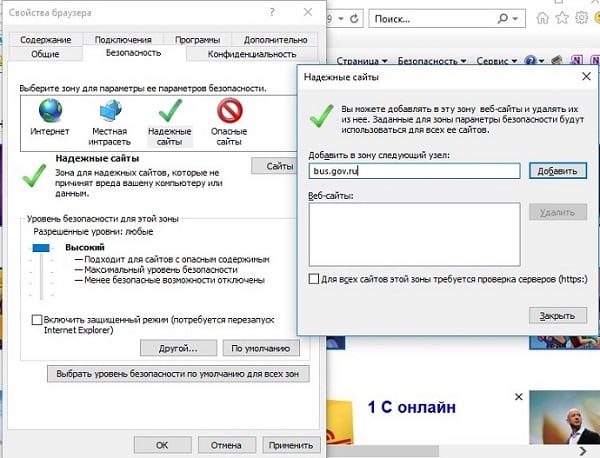
Решение проблемы с прокси-сервером
Нет доступа к TCP-порту 443
Отсутствие доступа к TCP-порту 443 также может быть причиной появления ошибки “Не удается безопасно подключиться к этой странице”.
В этом случае нужно сделать следующее.
Если не получилось подключиться к узлу через данный порт, отобразится информация о сбое. В случае корректной работы системы все ранее введенные данные очищаются и здесь уже необходимо обратиться к сисадмину для получения информации о корректных данных для настройки TCP-порта 443.
Проблема с корневыми сертификатами
Бывает так, что после какого-нибудь сбоя или обновления необходимо переустановить корневые сертификаты. Для этого скачиваем сертификат с сайта удостоверяющего центра, ранее выдавшего его.
Затем делаем следующее:
Сбои в работе КриптоПро CSP
Источников сбоя может быть несколько. Рассмотрим наиболее встречаемые.
| Проблема: | Решение: |
|---|---|
| Программу КриптоПро CSP блокирует антивирус, другой криптопровайдер или вредоносный код | Если что-то подобное замечено, переустанавливаем софт при отключенных антивирусе и брандмауэре |
| Истек период пробного использования | Вводим лицензионный ключ |
Обязательно пробуем каждый из предложенных способов, пока проблема не решится, и ошибка “Не удается безопасно подключиться к этой странице” не перестанет нас преследовать.
Источник
не удается войти в ЛК Windows 10
Автор
Сообщение
— используемой ОС Windows 10 64;
— используемом браузере Internet Explorer 11;
— используемом КриптоПро CSP 4;
— используемом антивирусном ПО не установлен, брандмауэр отключен
При переходе на сайт https://private.bus.gov.ru/private вылазит ошибка.
Не удается безопасно подключиться к этой странице
Возможно, на сайте используются устаревшие или ненадежные параметры безопасности протокола TLS. Если это будет повторяться, обратитесь к владельцу веб-сайта.
Для параметров безопасности протокола TLS не установлены значения по умолчанию, что также могло стать причиной ошибки.
Какие еще действия предпринять?
Нам помог переход с 4.0.9708 на 4.0.9944.
Убедитесь, что рабочее место пользователя настроено для работы с Закрытой частью в соответствии с разделом 3. ПОДГОТОВКА К РАБОТЕ документа «Руководство пользователя. Общее».
Руководства пользователей размещены и доступны для загрузки на Официальном сайте в разделе «Документы» – «Руководства пользователей»: http://bus.gov.ru/pub/documents?section=2031
В случае, если проблема с отображением сообщения «Невозможно отобразить страницу» стала возникать на ранее настроенном рабочем месте, проблема может вызвана установкой обновлений безопасности от октября 2015 года для ОС Windows через Windows Update.
Также проблема может возникать при установке обновлений 2017 года для ОС Windows. В этом случае необходимо переустановить КриптоПРО.
Попробуйте выполнить следующие действия с правами администратора:
— выбрать в меню «Пуск» пункт «Выполнить».
— последовательно выполнить две команды:
regsvr32 /u cpcng
regsvr32 cpcng
Альтернативно, можно попробовать переустановить КриптоПро CSP.
Другие возможные причины возникновения ошибки «Невозможно отобразить страницу» в Internet Explorer при доступе в закрытую часть Официального сайта:
1) Не включено использование протоколов шифрования SSLTLS.
2) Закрыт TCP-порт 443, необходимый для передачи https-трафика с SSLTLS-шифрованием, либо закрыт доступ к узлу Официального сайта в сети Интернет.
Проверить открыт ли TCP-порт 443 на рабочем месте можно, перейдя по ссылке: https://gmail.com/
Для проверки доступности узла bus.gov.ru через 443 порт можно воспользоваться утилитой командной строки telnet для операционных систем Windows. Для этого необходимо:
— выбрать в меню «Пуск» пункт «Выполнить»;
— в окне «Запуск программы» ввести команду «cmd» и нажать «ОК»;
— в командной строке Windows ввести «telnet bus.gov.ru 443» и нажать Enter.
Если подключение через этот порт с узлом установить не удалось, отобразится сообщение о сбое подключения («Не удалось открыть порт подключения к этому узлу»), в противном случае откроется telnet-подключение (окно командной строки очистится, отобразится курсор ввода).
Действия необходимые для открытия доступа зависят от способа организации интернет-подключения и в этом случае необходимо обратиться к системному администратору организации.
3) Не установлен корневой сертификат Удостоверяющего центра Федерального казначейства или стороннего аккредитованного удостоверяющего центра.
Корневые сертификаты других УЦ должны быть доступны на сайте этого УЦ (сайте организации-владельца УЦ).
Установка корневых сертификатов производится следующим образом:
— Открыть сохраненный сертификат и нажать «Установить сертификат»;
— в появившемся окне мастера импорта сертификатов нажать кнопку «Далее»;
— в следующем окне необходимо выбрать пункт «Поместить сертификат в следующее хранилище» и нажать кнопку «Обзор» для выбора хранилища;
— выбрать хранилище «Доверенные корневые центры сертификации» и нажать кнопку «OK»;
— завершить установку сертификата, нажав кнопку «Готово».
4) Не установлено или некорректно установлено ПО СКЗИ КриптоПро CSP.
Выполнение односторонней аутентификации с помощью КриптоПро CSP можно проверить на ресурсах компании ООО «КРИПТО ПРО».
Для проверки односторонней аутентификации необходимо перейти по ссылке: https://cpca.cryptopro.ru/
Если отобразится сообщение «Internet Explorer не может отобразить эту страницу», установка ПО КриптоПро CSP, возможно, нарушена, либо его работу блокирует стороннее ПО:
— антивирусное программное обеспечение;
— вредоносное программное обеспечение, вирусы или последствия их работы;
— другие криптопровайдеры (ЛИССИ-CSP, VipNET CSP и подобные).
Если в результате перехода по ссылке https://cpca.cryptopro.ru/ отобразится страница IE c сообщением «Ошибка в сертификате безопасности этого веб-узла.» (необходимо нажать «Продолжить открытие этого веб-узла») или сразу страница УЦ ООО «КРИПТО-ПРО» («Добро пожаловать в Удостоверяющий центр ООО «КРИПТО-ПРО»»), то работа КриптоПро CSP выполняется корректно.
Установку КриптоПро CSP необходимо производить, используя последние сборки дистрибутива, необходимой версии КриптоПро CSP (для КриптоПро CSP 3.6 последней является КриптоПро CSP 3.6 Revision 4 R4), предварительно отключив ПО антивирусной и проактивной защиты (т.к. их использование может приводить к некорректной установке КриптоПро CSP).
5) Истек срок лицензии КриптоПро CSP.
Срок использования демонстрационной версии КриптоПро CSP ограничен 90 днями с момента установки.
В случае, если пробный период истек, при попытке выполнения действий, использующих криптопровайдер КриптоПро CSP отображается сообщение об истечении срока действия лицензии.
Для версии 3.6 R4 на этой вкладке необходимо нажать кнопку «Ввод лицензии». В результате откроется диалоговое окно мастера установки КриптоПро «Сведения о пользователе» с полем для ввода ключа лицензии.
6) Браузер Internet Explorer не принимает серверный сертификат узла bus.gov.ru.
В случае, если ранее указанные рекомендации не помогли, необходимо приложить файл используемого личного сертификата ЭП пользователя (для анализа корректности сведений в сертификате), скриншоты всех произведенных согласно инструкции настроек и действий к Запросу в Службу Технической поддержки, обязательно указав сведения об:
— используемой ОС Windows (версия и разрядность);
— используемом браузере Internet Explorer (версия и разрядность);
— используемом КриптоПро CSP (версия, билд, версия TLS-сервера);
— используемом антивирусном ПО, файэрволле (брандмауэре) и ПО проактивной защиты (наименования и версии).
Источник
На чтение 11 мин. Просмотров 257 Опубликовано 03.11.2021
Содержание
- Основные возможности кабинета
- Что делать при потере доступа
- Farwinter
- Авторизация
- Авторизация на портале гму
- Алексей
- Бас.гов.ру — вход в личный кабинет
- Вадим
- Возможности учетной записи
- Восстановление доступа
- Горячая линия
- Зачем нужен сайт бас.гов.ру
- Инструкция по настройке компьютера и браузера спутник для работы на еат березка
- Как авторизоваться в личном кабинете для размещения информации
- Как зарегистрировать
- Как зарегистрировать личный кабинет для размещения информации
- Как создать личный кабинет для поиска муниципальных учреждений
- Как удалить зарегистрированного пользователя организации
- Настройка bus gov на windows 10
- У этой записи 11 комментариев
- Установка корневых сертификатов
- Установка личного сертификата
- Формируем сертификат для сайта
- Шаг 1. устанавливаем сертификаты и криптопро csp
- Шаг 2. настраиваем браузер спутник
- Шаг 3. формируем список доверенных узлов
- Шаг 4. настройка параметров браузера
Основные возможности кабинета
- Составление собственного списка организаций;
- Просмотр описания учреждений;
- Публикация описаний новых организаций;
- Визуализация статистики.
Особенностью личного кабинета являются удобные инструменты для визуализации собранной статистики. Можно построить круговую диаграмму, таблицу или график. Благодаря этой возможности существенно упрощается восприятие информации. Оценивать сведения становится намного удобнее.
Перед использованием информационной системы необходимо ознакомиться со справочным руководством, которое находится на портале. Оно позволяет узнать назначение основных разделов учетной записи. Благодаря подсказкам участники системы способны разобраться с основными функциями без помощи сотрудников поддержки.
Что делать при потере доступа
Среди пользователей системы могут возникать проблемы с авторизацией. Причиной тому является забытый пароль. Решить неполадку можно самостоятельно, поэтому не спешите обращаться в службу поддержки.
- Кликните «Переустановить пароль» возле формы входа.

Farwinter
Для Сообщений от:Вадима 2 ОКТ 2022 и Алексея 28 ЯНВ 2020 По поводу изменения Алгоритмов в КриптоПРО
В разделе КриптоПРО — Алгоритмы, лучше ничего не менять. Нужно просто обновить КриптоПРО до версии не ниже 4.0.9944. Если требуется только обновить КриптоПро 4.0, например, с версии 4.0.9842 до 4.0.9944, то старую версию удалять не нужно, запустить CSPSetup.exe и нажать ДА (т.е. обновить) . ОБЯЗАТЕЛЬНО ПЕРЕЗАГРУЗИТСЯ после обновления.
Вадим — У вас скорее всего стояла версия КриптоПРО 4.0.9842 Начиная с КриптоПРО 4.0.9944 эти настройки закрыты для изменения.
Авторизация
Инструкция по авторизации в системе ГМУ:
Авторизация на портале гму
Алексей
Спасибо тебе добрый человек. 3 дня просто танев с бубном. А оказалось надо сменить алгоритм.
Да. Перезагурзка обязательна!
Мы не можем пройти регистрацию на сайте Закупки гов. У нас установлен Vipnet CSP 4.4 при регистрации заходим портал Госуслуги с помощью ЭЦП, а после появления визитки предприятия нажимаем, программа предлагает подписать с квал усиленной подписью и возвращает на главную страничку как исправить ошибку
Бас.гов.ру — вход в личный кабинет
Bus Gov – это портал, где публикуются сведения о государственных и муниципальных организациях: поликлиники, социальные центры, школы, учреждения культуры. Ресурс призван объединить всю информацию о бюджетных организациях, чтобы исключить многоэтапный поиск через другие сайты.
https://www.youtube.com/watch?v=Sivt7R09EOs
Чтобы воспользоваться расширенным функционалом сервиса, требуется зарегистрировать личный кабинет. Учетная запись открывает перед пользователями множество преимуществ. Одно из них – возможность самостоятельно публиковать сведения о муниципальных организациях. Далее рассмотрим все этапы процесса регистрации и авторизации на портале реестра государственных зданий.
Вадим
Здравствуйте. Не мог настроить доступ к странице: «Не удается открыть эту страницу». Перепробовал все. Лишь после того как в Крипто Про глянул версию ЭЦП что она от 2022 года (256) и в свойствах Крипто про. Раздел Алгоритмы выбрал Тип CSP: Gost R34.10-2022 (256) после этого я смог пройти на страницу ЕИС.
Возможности учетной записи
С помощью учетной записи пользователям открываются следующие возможности:
Восстановление доступа
Чтобы восстановить пароль, придерживайтесь следующего порядка действий:
Горячая линия
Чтобы обратиться в единый информационный центр официального сайта государственных и муниципальных учреждений, требуется сделать звонок на следующий номер:
Чтобы обратиться в службу поддержки по сопровождению сайта, нужно:
Зачем нужен сайт бас.гов.ру
На страницах официального сайта публикуется подробная информация об учреждениях (согласно Приказу Министерства Финансов N 86). Текст этого документа можно посмотреть на странице «Нормативно–правовые акты».
Официальный сайт создавался для повышения прозрачности и доступности информации о муниципальных и государственных организациях. Информационная система позволяет просматривать сведения об имуществе и деятельности вышеупомянутых учреждений.
Для удобства используется аналитическая автоматизированная система, позволяющая проводить множество задач. Сюда относится анализ информации, прикладное администрирование и просмотр базы данных.
Инструкция по настройке компьютера и браузера спутник для работы на еат березка
Настройка рабочего места для агрегатора торговли Березка — это подготовка самого компьютера и браузера Спутник, работать в котором рекомендует ЕАТ, чтобы не возникало ошибок.
Как авторизоваться в личном кабинете для размещения информации
После регистрации аккаунта пользователи могут выполнить первый вход в личный кабинет:
- Перейти на официальный сайт басгов.ру.
- В правом верхнем углу экрана нажать кнопку «Войти».
- В диалоговом окне выбрать «Личный кабинет».
- Выполнить авторизацию с помощью корневого сертификата.
Как зарегистрировать
Прежде всего – установите сертификат безопасности на компьютер. Без него система не будет стабильно работать.
Выполните несколько шагов:
Как зарегистрировать личный кабинет для размещения информации
Инструкция по регистрации:
Как создать личный кабинет для поиска муниципальных учреждений
На официальном сайте бус.гов.ру доступен еще один тип учетной записи – «Мой профиль». С помощью аккаунта можно отслеживать размещенную информацию, искать нужное учреждение в реестре, сохранять результаты поиска:
Как удалить зарегистрированного пользователя организации
Возможность удаления учетных записей не предусмотрена разработчиками информационной системы. Однако администратор вправе заблокировать любого участника в случае нарушения правил или иных причин.
Блокировка пользователей осуществляется администратором в карточке конкретной организации. Для этого необходимо открыть раздел «Администрирование организации». Затем – нажать кнопку «Пользователи» – «Открыть карточку пользователя».
Настройка bus gov на windows 10
Информация обновлена: 12.06.2021
У этой записи 11 комментариев
Добрый день! Сделал все как в инструкции, не могу зайти в личный кабинет «Не удается открыть эту страницу»
Нет инструкции по настройке браузера
У меня проходит авторизация через ЭЦП, переадресовывает обратно на закупки после ввода пин-кода ЭЦП, выбираю заригистрироваться как физ лицо или ип и выдает ошибку — Произошла неизвестная сетевая ошибка. Пожалуйста, проверьте сетевое соединение и корректность работы криптоПРО.
Установка корневых сертификатов
1. Корневой сертификат Головного удостоверяющего центра (ГУЦ, он же Минкомсвязь). Инструкция по установке корневого сертификата ГУЦ.
2. Корневой сертификат Удостоверяющего центра Федерального казначейства (УЦ ФК) или коммерческого удостоверяющего центра (Контур, Такском, Тензор и т.д.), в зависимости от того каким УЦ выпущен ваш сертификат электронной подписи. Инструкция по установке корневого сертификата УЦ ФК.
Установка личного сертификата
C 1 июля 2021 года на портале закупок можно использовать только усиленную квалифицированную электронную подпись. Получить квалифицированный (усиленный квалифицированный) сертификат можно в аккредитованных удостоверяющих центрах. Инструкция по установке личного сертификата в КриптоПро.
Формируем сертификат для сайта
Если вы попали на эту страницу – скорее всего вам необходимо сформировать сертификат для сайта Бус Гов (ecpexpert.ru). Этот сайт курируется Федеральным Казначейством России и необходим в первую очередь для размещения информации о государственных (муниципальных) учреждениях. Малое количество информации в интернете и постоянная загруженность телефонных линий Казначейства вкупе с не всегда прогнозируем графиком работы побудили написать эту статью. В ней мы узнаем – как самостоятельно в программе
АРМ Генерация ключей
сгенерировать сертификаты подписи для сайта Бус Гов и какие данные необходимо указывать при генерации.
Актуальная на момент написания статьи версия программы АРМ генерация ключей –
1.0.0.44n
. Можете скачать ее
с нашего сайта
, а можете – с сайта Федерального Казначейства. Распаковывайте архив в удобное для вас место, заходите в папку АРМ ГК 44 и запускайте файл install.exe.
После установки на вашем рабочем столе появится папка OTR, а в ней подпапка : Клиент СЭД с ярлыком АРМ Генерации ключей. Запускайте его. Если появится ошибка Exception EoleSysError in module vcl50.bpl (Ошибка при обращении к реестру OLE) – выполните рекомендации, описанные в этой статье и приступим непосредственно к генерации ключа.
После успешного запуска ярлыка АРМ Генерации ключей вверху экрана появится окошко с предложением создать запрос на сертификат.
Нажимаем Создать запрос на сертификат и выбираем в меню Запрос на сертификат заявителя.
Откроется следующее окно генерации, в котором обязательно надо поставить три галочки (помимо галочки Аутентификация клиента), указывающие на то – какой тип сертификата будет генерироваться и для чего он будет использоваться. Кликаем по значку пункта Работа с ГМУ и ставим галочки как на следующей картинке.
Далее появится окно, в котором необходимо будет внести информацию о заявителе – руководителе организации, на которую планируется получение сертификата доступа. На картинке подчеркнуты обязательные к заполнению поля.
Учетный номер организации ГМУ можно узнать на самом сайте Бус Гос, пройдя по ссылке ecpexpert.ru/pub/registry и введя ИНН требуемой организации. Снизу в поисковой выдаче при совпадении ИНН с существующей фирмой будет дана ссылка, в которой следует кликнуть на вкладку “Регистрационные данные” и в 8 поле Реестровый номер в перечне ГМУ вы найдете требуемый порядковый номер.
Нажимаем кнопку Далее и следим, чтобы галочка Распечатать заявку на получение сертификата ключа ЭЦП стояла. Далее нажимаем Выполнить и указываем носитель, на который будет записан ключ. Желательно, чтобы это был съемный флеш-носитель. Далее запустится биологический датчик случайных чисел. Водите мышкой без остановки над этим окошком и хаотично нажимайте цифровые и буквенные кнопки вашей клавиатуры чтобы помочь системе сгенерировать ключ. Когда линия процесса генерации дойдет до конца – вам останется придумать пароль для сертификата и повторить его в соседнем окошке. Нажав кнопку ОК вы увидите предложение выбрать путь для файла ключа с расширением .req. По умолчанию это C:FkClnt1EXE.
После будет сформирован документ Заявление на получение квалифицированного сертификата ключа проверки электронной подписи в Удостоверяющем центре Федерального казначейства, который надо распечатать в 2 экземплярах, подписать ответственным лицом и отнести в отделение Казначейства вместе с флеш-носителем на который был записан файл ключа. После активации ключа вы сможете работать с сайтом Бус Гов (ecpexpert.ru).
Шаг 1. устанавливаем сертификаты и криптопро csp
Работа в государственных информационных системах, в том числе и в Едином агрегаторе торговли, невозможна без ключа электронной подписи (ЭП) и сертификата. Отдельный дистрибутив получать нет необходимости, все установочные операции ведутся онлайн. Вот как загрузить сертификат на Березке:
1. Скачиваем на официальном сайте Федерального казначейства два сертификата — сертификат удостоверяющего центра ФК и сертификат Головного удостоверяющего центра.
2. Устанавливаем сертификаты на пользовательский компьютер: находим файлы с расширением .cer и в его сведениях выбираем действие «Установить сертификат».
3. В программе импорта выбираем тип хранилища. Система определяет автоматический выбор, но нам это не подходит. Выбираем пункт «Поместить все сертификаты в следующее хранилище». Выбираем хранилище через кнопку «Обзор».
Все готово. Сертификат установлен.
Следующая задача — установить или обновить КриптоПро CSP. Программное обеспечение КриптоПро CSP — это инструмент криптографической защиты информации пользователя. Программу в обязательном порядке устанавливают все, кто осуществляет государственные закупки.
Территориальные отделения ФК предоставляют бесплатные версии КриптоПро CSP и их дистрибутивы государственным и муниципальным заказчикам. Пользователю надлежит установить КриптоПро CSP версии 4.0 (4.0.9842) и выше. Подробная инструкция для скачивания и установки есть на официальном сайте разработчика.
Теперь переходим к настройке рабочего места и браузера Спутник.
Шаг 2. настраиваем браузер спутник
Разработчики рекомендуют работать с Единым агрегатором торговли в браузере Спутник. Дальнейшая инструкция отражает правила настройки этого ресурса для ЕАТ Березка. Если вы работаете с другим браузером, выполняйте все действия по аналогии — команды браузеров отличаются несущественно. Вот как настроить браузер Спутник для госзакупок:
- Добавить адрес ЕАТ в список доверенных узлов.
- Установить актуальную версию программного обеспечения КриптоПро CSP.
- Установить КриптоПро ЭЦП Browser plug-in.
- Настроить считыватели КриптоПро CSP.
- Установить сертификаты КриптоПро CSP.
Теперь опишем подробнее каждое действие пользователя.
Шаг 3. формируем список доверенных узлов
Для бесперебойной работы ЕАТ его официальный сайт надлежит включить в список доверенных узлов Спутника. Вот как в Спутнике добавить сайт в зону надежных узлов:
1. Заходим в блок «Сеть» и выбираем действие «Изменить настройки прокси-сервера».
2. В окне свойств переходим в раздел «Безопасность».
Шаг 4. настройка параметров браузера
В той же вкладке «Безопасность» необходимо установить и другие настройки для корректной работы Спутника. Показываем на картинках, какие параметры вам надлежит включить, а какие — отключить.
Теперь настраиваем всплывающие окна. В свойствах браузера Спутник переходим на вкладку «Конфиденциальность». Включаем блокировку всплывающих окон.
Есть и другой вариант — добавить адрес ЕАТ в список исключений в настройках всплывающих окон.
Включаем переопределение автоматической обработки cookie-файлов. Это делается в свойствах — через вкладку «Конфиденциальность» и кнопку «Дополнительно».
Теперь устанавливаем настройки браузера Спутник по умолчанию. Делаем это так:
В завершении настройки удаляем временные интернет-файлы, истории обзора и cookie-файлы. Переходим на вкладку «Общие» и выбираем действие «Удалить».
Убедитесь, что рабочее место пользователя настроено для работы с Закрытой частью в соответствии с разделом 3. ПОДГОТОВКА К РАБОТЕ документа «Руководство пользователя. Общее».
Руководства пользователей размещены и доступны для загрузки на Официальном сайте в разделе «Документы» – «Руководства пользователей»: http://bus.gov.ru/pub/documents?section=2031
В случае, если проблема с отображением сообщения «Невозможно отобразить страницу» стала возникать на ранее настроенном рабочем месте, проблема может вызвана установкой обновлений безопасности от октября 2015 года для ОС Windows через Windows Update.
Также проблема может возникать при установке обновлений 2017 года для ОС Windows. В этом случае необходимо переустановить КриптоПРО.
Попробуйте выполнить следующие действия с правами администратора:
— выбрать в меню «Пуск» пункт «Выполнить».
— последовательно выполнить две команды:
regsvr32 /u cpcng
regsvr32 cpcng
Альтернативно, можно попробовать переустановить КриптоПро CSP.
Другие возможные причины возникновения ошибки «Невозможно отобразить страницу» в Internet Explorer при доступе в закрытую часть Официального сайта:
1) Не включено использование протоколов шифрования SSLTLS.
Для включения протоколов необходимо в Свойствах обозревателя Internet Explorer («Cервис» — «Свойства Обозревателя»), на вкладке «Дополнительно» в среди параметров в разделе «Безопасность» отметить пункты «SSL 3.0» и «TLS 1.0(Необходимо чтобы был включен только один из пунктов TLS)».
2) Закрыт TCP-порт 443, необходимый для передачи https-трафика с SSLTLS-шифрованием, либо закрыт доступ к узлу Официального сайта в сети Интернет.
Проверить открыт ли TCP-порт 443 на рабочем месте можно, перейдя по ссылке: https://gmail.com/
Если появляется сообщение «Невозможно отобразить страницу», порт, вероятно, закрыт.
Если отобразится «Ошибка в сертификате безопасности этого веб-узла» или другое — порт открыт.
Если доступ в интернет осуществляется через прокси-сервер, например, на работу через прокси-сервер настроен браузер IE, необходимо добавить узел «bus.gov.ru» в исключения для прокси-сервера, либо отключить его использование (Сервис — Свойства обозревателя — Подключения — Настройка сети — Дополнительно). Если используются какие-либо средства фильтрации трафика, то следует проверить, открыт ли доступ к узлу bus.gov.ru.
Для проверки доступности узла bus.gov.ru через 443 порт можно воспользоваться утилитой командной строки telnet для операционных систем Windows. Для этого необходимо:
— выбрать в меню «Пуск» пункт «Выполнить»;
— в окне «Запуск программы» ввести команду «cmd» и нажать «ОК»;
— в командной строке Windows ввести «telnet bus.gov.ru 443» и нажать Enter.
Если подключение через этот порт с узлом установить не удалось, отобразится сообщение о сбое подключения («Не удалось открыть порт подключения к этому узлу»), в противном случае откроется telnet-подключение (окно командной строки очистится, отобразится курсор ввода).
Служба Тelnet в ОС Windows Vista, 7, 8 и 8.1 по-умолчанию отключена. Для включения службы необходимо в меню «Пуск» — «Панель управления» — «Программы и компоненты» — «Включение и отключение компонентов Windows» отметить пункт «Клиент Telnet».
Действия необходимые для открытия доступа зависят от способа организации интернет-подключения и в этом случае необходимо обратиться к системному администратору организации.
3) Не установлен корневой сертификат Удостоверяющего центра Федерального казначейства или стороннего аккредитованного удостоверяющего центра.
Корневой сертификаты УЦ Федерального казначейства доступен для загрузки в Открытой части Официального сайта в разделе «Документы» — «Настройка рабочего места пользователя и прочие документы»: http://bus.gov.ru/pub/documents?section=1707
Корневые сертификаты других УЦ должны быть доступны на сайте этого УЦ (сайте организации-владельца УЦ).
Установка корневых сертификатов производится следующим образом:
— Открыть сохраненный сертификат и нажать «Установить сертификат»;
— в появившемся окне мастера импорта сертификатов нажать кнопку «Далее»;
— в следующем окне необходимо выбрать пункт «Поместить сертификат в следующее хранилище» и нажать кнопку «Обзор» для выбора хранилища;
— выбрать хранилище «Доверенные корневые центры сертификации» и нажать кнопку «OK»;
— завершить установку сертификата, нажав кнопку «Готово».
4) Не установлено или некорректно установлено ПО СКЗИ КриптоПро CSP.
Выполнение односторонней аутентификации с помощью КриптоПро CSP можно проверить на ресурсах компании ООО «КРИПТО ПРО».
Для проверки односторонней аутентификации необходимо перейти по ссылке: https://cpca.cryptopro.ru/
Если отобразится сообщение «Internet Explorer не может отобразить эту страницу», установка ПО КриптоПро CSP, возможно, нарушена, либо его работу блокирует стороннее ПО:
— антивирусное программное обеспечение;
— вредоносное программное обеспечение, вирусы или последствия их работы;
— другие криптопровайдеры (ЛИССИ-CSP, VipNET CSP и подобные).
Если в результате перехода по ссылке https://cpca.cryptopro.ru/ отобразится страница IE c сообщением «Ошибка в сертификате безопасности этого веб-узла.» (необходимо нажать «Продолжить открытие этого веб-узла») или сразу страница УЦ ООО «КРИПТО-ПРО» («Добро пожаловать в Удостоверяющий центр ООО «КРИПТО-ПРО»»), то работа КриптоПро CSP выполняется корректно.
Установку КриптоПро CSP необходимо производить, используя последние сборки дистрибутива, необходимой версии КриптоПро CSP (для КриптоПро CSP 3.6 последней является КриптоПро CSP 3.6 Revision 4 R4), предварительно отключив ПО антивирусной и проактивной защиты (т.к. их использование может приводить к некорректной установке КриптоПро CSP).
5) Истек срок лицензии КриптоПро CSP.
Срок использования демонстрационной версии КриптоПро CSP ограничен 90 днями с момента установки.
В случае, если пробный период истек, при попытке выполнения действий, использующих криптопровайдер КриптоПро CSP отображается сообщение об истечении срока действия лицензии.
Также есть возможность ввести ключ лицензии для установленного ПО КриптоПро CSP через Панель управления: «Панель управления» — «КриптоПро CSP», вкладка «Общие».
Для версии 3.6 R4 на этой вкладке необходимо нажать кнопку «Ввод лицензии». В результате откроется диалоговое окно мастера установки КриптоПро «Сведения о пользователе» с полем для ввода ключа лицензии.
В более ранних ревизиях КриптоПро CSP на вкладке «Общие» может отображаться ссылка «КриптоПро PKI». При ее нажатии откроется MMC-оснастка «КриптоПро PKI». Для указания ключа лицензии в разделе «Управление лицензиями» необходимо вызвать контекстное меню для пункта «КриптоПро CSP» и выбрать команду «Все задачи» — «Ввести серийный номер».
6) Браузер Internet Explorer не принимает серверный сертификат узла bus.gov.ru.
Необходимо добавить узел bus.gov.ru в зону «Надежные узлы» («Cервис» — «Свойства Обозревателя», вкладка «Безопасность» — «Надежные узлы»), предварительно сняв флаг «Для всех узлов этой зоны требуется проверка серверов (https
В случае, если ранее указанные рекомендации не помогли, необходимо приложить файл используемого личного сертификата ЭП пользователя (для анализа корректности сведений в сертификате), скриншоты всех произведенных согласно инструкции настроек и действий к Запросу в Службу Технической поддержки, обязательно указав сведения об:
— используемой ОС Windows (версия и разрядность);
— используемом браузере Internet Explorer (версия и разрядность);
— используемом КриптоПро CSP (версия, билд, версия TLS-сервера);
— используемом антивирусном ПО, файэрволле (брандмауэре) и ПО проактивной защиты (наименования и версии).
Bus gov ru windows 10 настройка
Программное обеспечение для работы на портале bus.gov.ru
1. CryptoProCSP3.6 — Программа регистрации личного сертификата (подписи) в компьютере
2. dotnetfx.exe — Устанавливается для успешной установки «Ланит» (без нее не устанавливается)
3. sign.cab — «Ланит» формирование подписи (без нее не подписываются документы на портале)
4. root__2011_new.zip — корневые сертификаты портала (устанавливать в «Доверенные корневые центры»)
5. IE8-WindowsXP-x86-RUS.exe — InternetExplorer v8 (устанавливать на ХР sp2, sp3 где IE ниже 8 версии)
Настройки InternetExplorer
1. Сервис — Свойства обозревателя — Безопасность — Надежные узлы — Узлы — Добавить в список надежных узлов сайт http://bus.gov.ru , https://bus.gov.ru
2. Сервис — Свойства обозревателя — Безопасность — Другой — «Доступ к источникам данных за пределами домена» установить значение «Включить»
3. Сервис — Свойства обозревателя — Безопасность — Другой — «Включить фильтр XSS» установить значение «Отключить» (только в IE 8.0)
4. Сервис — Свойства обозревателя — Безопасность — Другой — «Выполнять сценарии приложений Java» установить значение «Включить»
5. Сервис — Свойства обозревателя — Безопасность — Другой — «Блокировать всплывающие окна» установить значение «Отключить»
6. Сервис — Свойства обозревателя — Безопасность — Другой — «Элементы ActiveX и модули подключения» установить значение «Включить»
7. Сервис — Свойства обозревателя — Безопасность — Другой — «Разрешить сценарии» установить значение «Включить»
8. Сервис — Свойства обозревателя — Конфиденциальность — Дополнительно — «Переопределить автоматическую обработку файлов» — Основные и Посторонние куки файлы «Принимать»
9. Сервис — Свойства обозревателя — Конфиденциальность — «Включать блокирование всплывающих окон» установить значение «Отключить» (снять галочку)
10. Сервис — Свойства обозревателя — Дополнительно — Включить SSL 3.0 и TLS 1.0
11. Сервис — Свойства обозревателя — Общее — История просмотра — Удалить — Отмечаем временные файлы интернета и куки файлы
Информация обновлена: 12.06.2019
Установка КриптоПро CSP
Установка КриптоПро ЭЦП Browser plug-in
С 1 июля 2018 года подписание документов на сайте ЕИС zakupki.gov.ru происходит с помощью плагина «КриптоПро ЭЦП Browser plug-in». Плагин «sign.cab» не используется.
Установка корневых сертификатов
1. Корневой сертификат Головного удостоверяющего центра (ГУЦ, он же Минкомсвязь). Инструкция по установке корневого сертификата ГУЦ.
2. Корневой сертификат Удостоверяющего центра Федерального казначейства (УЦ ФК) или коммерческого удостоверяющего центра (Контур, Такском, Тензор и т.д.), в зависимости от того каким УЦ выпущен ваш сертификат электронной подписи. Инструкция по установке корневого сертификата УЦ ФК.
Установка личного сертификата
C 1 июля 2018 года на портале закупок можно использовать только усиленную квалифицированную электронную подпись. Получить квалифицированный (усиленный квалифицированный) сертификат можно в аккредитованных удостоверяющих центрах. Инструкция по установке личного сертификата в КриптоПро.
Настройка браузера Internet Explorer
В поле «Добавить в зону следующий узел» пишем «https://*.zakupki.gov.ru» и нажимаем «Добавить».
2. Настраиваем параметры безопасности: идем в свойства браузера — вкладка «Безопасность» — иконка «Надежные сайты» — кнопка «Другой».
Блок «Разное» — «Блокировать всплывающие окна» — выбираем «Отключить».
Блок «Разное» — «Доступ к источникам данных за пределами домена» – выбираем «Включить».
Блок «Сценарии» — «Активные сценарии» — выбираем «Включить».
Блок «Сценарии» — «Включить фильтр XSS» — выбираем «Отключить».
Блок «Сценарии» — «Выполнять сценарии приложений Java» — выбираем «Включить».
В блоке «Элементы ActiveX и модули подключения» все значения «Включить»
И нажимаем кнопку «ОК».
3. Настраиваем всплывающий окна: идем в свойства браузера — вкладка «Privacy» — снять флажок выключателя «Блокировать всплывающие окна».
4. Переопределяем автоматическую обработку куки-файлов: идем в свойства браузера — вкладка «Конфиденциальность» — кнопка «Дополнительно» — в новом окне установить флажок в поле «Переопределить автоматическую обработку файлов cookie» — нажать «ОК».
5. Установка параметров IE по умолчанию: идем в свойства браузера — вкладка «Дополнительно» — нажать на кнопку «Сброс».
Если используете КриптоПро 4.0.9842, то рекомендуется отключить:
TLS 1.1 и TLS 1.2 для Windows 7,
TLS 1.2 для Windows 8.1,
TLS 1.2 для Windows 10.
Подробное описание установки и настройки необходимых для работы с Электронным бюджетом компонентов находится в данном руководстве.
Краткое описание необходимых действий:
- Желательно установить КриптоПро версии 4.0.9944 или выше (выдается в удостоверяющем центре вместе с лицензией). Если ранее была установлена более старая версия, то можно устанавливать поверх неё.
- Установить Jinn-Client версии 1.0.3050.0 (выдается в удостоверяющем центре вместе с лицензией). Если ранее была установлена более старая версия, то можно устанавливать поверх неё. Лицензионный ключ можно использовать от прежней версии.
- Установить и настроить Континент TLS версии 2.0 (выдается в удостоверяющем центре). Если ранее была установлена более старая версия, то её необходимо удалить.
- Выполнить конвертацию контейнеров закрытых ключей электронных подписей, предназначенных для входа в Электронный бюджет, из формата PKCS#12 в формат PKCS#15 (инструкция по конвертации). На одной флешке может быть только один действующий контейнер формата PKCS#15, поэтому для каждой подписи понадобится своя флешка.
- Установить КриптоПро ЭЦП Browser plug-in.
- Установить сертификат головного УЦ в хранилище доверенных корневых сертификатов и сертификат УЦ ФК в хранилище промежуточных корневых сертификатов (рекомендация по установке).
- Установить личный сертификат в хранилище сертификатов «Личные» (рекомендуется использовать КриптоПро и установить сертификат с пометкой «поместить в контейнер»).
Adblock
detector